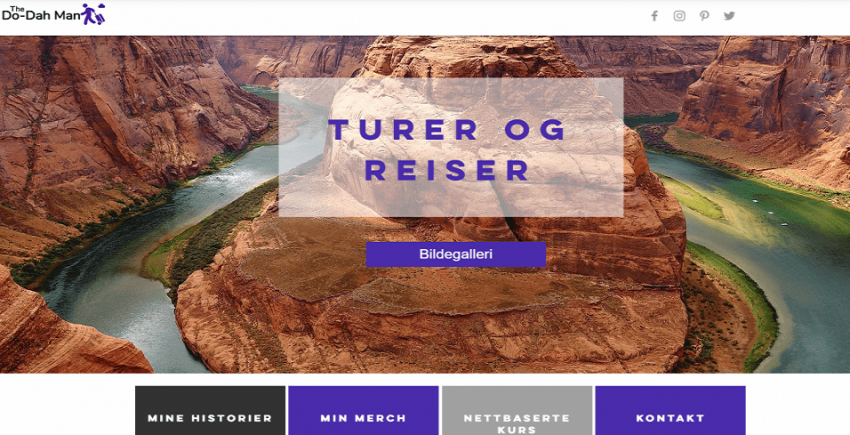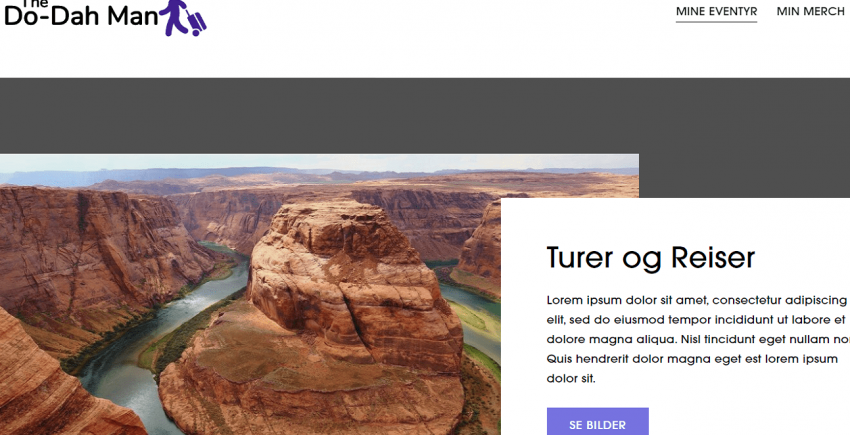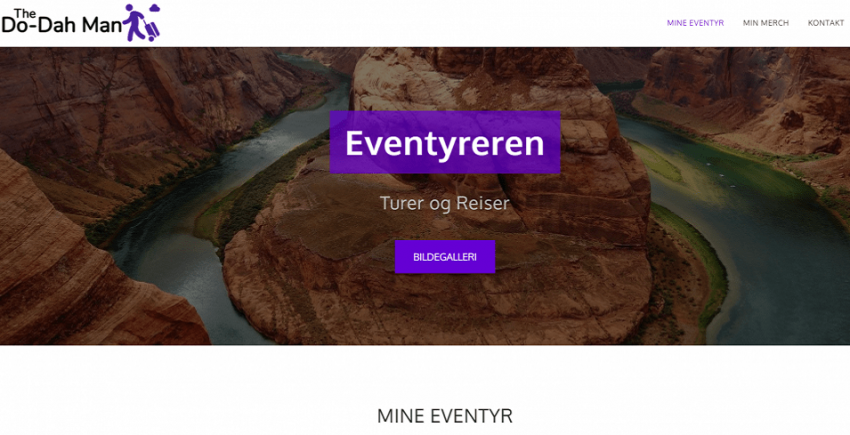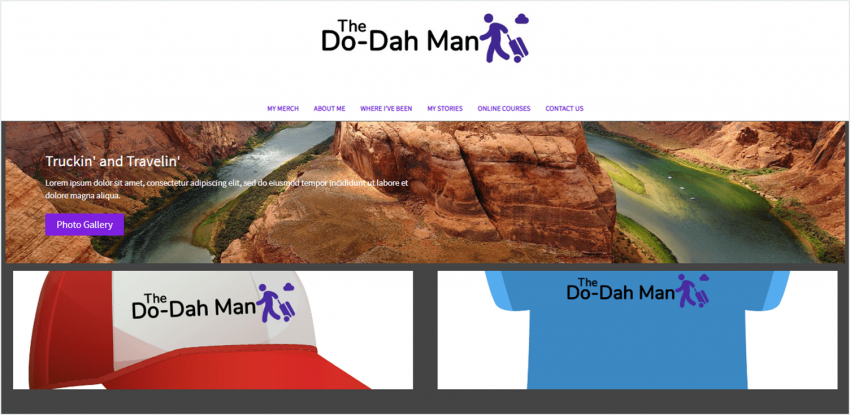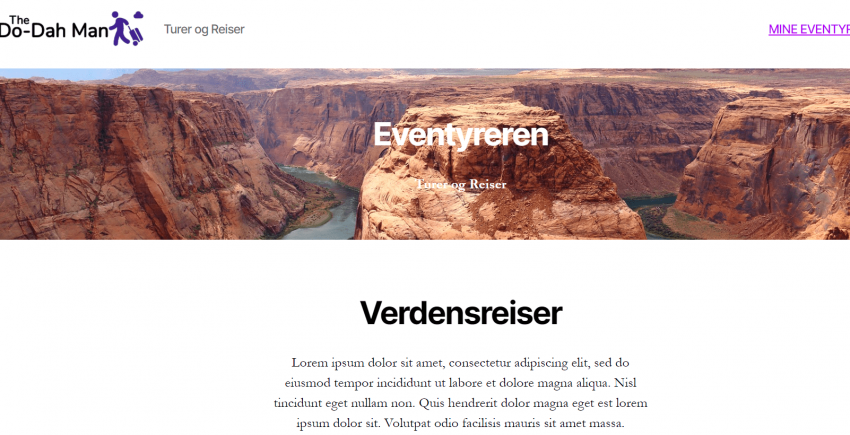10 Beste nettsidebyggere for små bedrifter (2025 sammenligning)
Sammenligning av nettsider ved å lage ekte nettsider
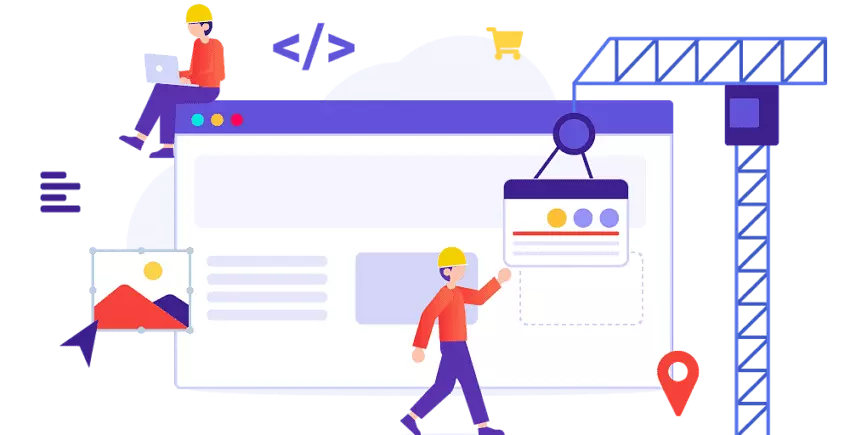
En nettsidebygger er et godt verktøy for å lage en nettside, men det er ikke alle som har den kvaliteten du trenger. Jeg har testet de største nettsidebyggerne på markedet for å finne ut hvilke som har de beste malene, funksjonene og brukeropplevelsen.
Det er neppe nødvendig å fortelle deg hvor viktig det er å ha en effektiv nettside, eller hvor praktisk det er å bruke en nettsidebygger. Men, det virker som om alle nettsidebyggere på markedet hevder å være den beste: den enkleste, den raskeste, den som gir mest profesjonelt resultat. Så, hvilken av dem leverer det de lover?
For å finne ut av dette, bestemte jeg meg for å kjøpe premiumabonnement for hver av disse nettsidebyggerne og bygge en komplett side. Jeg vurderte brukeropplevelse, tilgjengelige funksjoner, sluttprodukt og alt annet.
Nedenfor finner du nettsidebyggerne som oppfyller mine strenge standarder. Enten du er ute etter å lage en personlig side, en blogg, en side til bedriften din eller til og med en nettbutikk, vil du finne gode alternativer i denne listen.
En rask titt på våre beste nettsidebyggere
- Mer enn 800+ maler av ulike typer
- Intuitiv dra-og-slipp-redigerer med tilpasningsverktøy
- Design hele nettstedet ditt på sekunder med Wix’ AI-bygger
- Wix’ SEO-sjekkliste hjelper deg med å forbedre rankingen på Google
- Omfattende appmarked med mer enn 800 utvidelser
- Last ned Wix Stores-appen for å lage og administrere en nettbutikk
- Ingen tekniske ferdigheter påkrevd
- Litt bratt læringskurve på grunn av de mange funksjonene
- Mer enn 180+ profesjonelle og responsive maler
- Brukervennlig blokkredigerer for enkel tilpasning
- Tilpass nettstedets mal med Squarespace Blueprint
- Sømløs integrasjon med Instagram, Facebook og Pinterest
- Robuste netthandel- og merkevarefunksjoner
- Design logoen din gratis
- Ubegrenset lagring for bilder og opptil 30 minutter med video
- Ingen gratisabonnement, kun en 14-dagers prøveversjon

- Mer enn 150 responsive maler fordelt på 17 kategorier
- Nybegynnervennlige AI-funksjoner, inkludert et AI-drevet varmekart
- Automatisk SEO-forbedring med AI-verktøy
- Enkel tilgang til markedsføringsverktøy som Google Ads og Meta
- Få et gratis domene med årsabonnementet
- Fildeling og kartintegrasjon uten kodeerfaring
- Ingen gratisabonnement, men en 7-dagers prøveversjon og pengene-tilbake-garanti
-
![Wix]()
- Det beste gratisabonnementet med flest funksjoner
- Mer enn 800 maler til ulike typer nettsted
- Brukervennlig dra-og-slipp-redigerer på norsk
Wix tilbyr et helt eget nivå av designtilpasning. En responsiv dra-og-slipp-redigerer som støtter norsk, samt hundrevis av widgeter for design og funksjonalitet gjør at du kan tilpasse nettstedet ditt ned til den minste detalj. Det intuitive settet med designverktøy lar deg også enkelt justere nettstedets farger, skrifttyper og oppsett. Hvis du har en spesiell plan for nettstedet ditt, trenger du ikke engang å starte fra bunnen av. Wix har mer enn 800 maler sortert i 19 ulike kategorier og mer enn 70 underkategorier.
Dette betyr kort sagt at Wix har en mal for nesten en hvilken som helst nettside. Du trenger imidlertid ikke å bruke malen som er tiltenkt bransjen din. Med Wix får du massevis av frihet, og det er enkelt å velge favorittdesignet ditt og tilpasse det til dine behov.
Takket være Wix’ AI-baserte nettsidebygger trenger du ikke en gang å velge mellom én av de forhåndsdefinerte malene. Wix’ AI-verktøy lar deg lage en unik mal spesielt for nettstedet ditt, basert på svarene du oppgir i et kort spørreskjema. Hvis du derimot foretrekker enda mer kreativ kontroll, tilbyr Wix også Wix Studio, et alternativ for profesjonelle designere som gir tilgang til et bredt utvalg av avanserte webdesignverktøy.
Hvis du trenger flere funksjoner for nettsiden din, har Wix et gigantisk appmarked med mer enn 250 egenutviklede og tredjepartsutvidelser. Mange av appene er gratis, og du kan bruke dem til å legge til grunnleggende ting som kontaktskjemaer eller integrasjon med sosiale medier, eller mer avansert funksjonalitet som e-handelsfunksjoner eller integrasjon for podcast og livestrømming.
Alt dette får det kanskje til å høres ut som om Wix kun er for tekniske eksperter, men slik er det slett ikke. Enten du vil bygge en e-butikk for å selge varer på nettet, ta imot bestillinger, lage en portefølje eller blogg, eller til og med ta imot bestillinger til restauranten din, er Wix svært enkelt å lære og bruke. Det har dessuten bedriftsstyringsverktøy. Og, takket være gratisabonnementet, kan du til og med teste tjenesten og publisere nettsiden din uten å betale et øre.
Den eneste ulempen er at det er lett å gå seg bort i alle disse funksjonene. Jeg brukte mange timer på nettsiden min, ikke fordi jeg måtte, men fordi det var så mye å prøve. Finnes det enklere nettsidebyggere på markedet? Helt klart, men Wix er noe helt unikt.
-
![Squarespace]()
- Profesjonelle maler
- Et populært valg for artister og kreativitet
- Gode e-handelsfunksjoner
Squarespace er en nettsidebygger med stort fokus på design. Dette ser du tydelig i tjenestens detaljrike maler, verktøyene som tilbys og til og med det elegante brukergrensesnittet. Tjenesten har en blokkredigerer som lar deg tilpasse nettstedet ditt med ulike grader av presisjon, fra store endringer i oppsettet til omorganisering av spesifikke sideelementer. Takket være det brukervennlige grensesnittet, opplevde jeg designprosessen som svært sømløs.
Selv om fokuset er på det visuelle, sørger Squarespace også for å tilby god funksjonalitet for bedrifter. Tjenesten inkluderer kraftige e-handelsverktøy, markedsføringsintegrasjon og en rekke merkevarefunksjoner. Dette gjør Squarespace til et utmerket valg for alle typer nettsteder for profesjonelle, fra nettbutikker til fysiske virksomheter, og til og med porteføljenettsteder.
Squarespace har ikke en gratisplan (selv om den tilbyr en 14-dagers gratis prøveperiode), men du kan benytte de fleste essensielle funksjoner på alle de lavere planene, som har priser som ligner på prisene til de andre nettsidebyggerne på denne listen.
-
![website-builders-new-category-page-content-4.png]()
- AI-verktøy for å strømlinjeforme nettsidebyggingen
- Kraftige funksjoner for e-handel
- Mer enn 150 profesjonelle maler
Hostinger Website Builder tilbyr en imponerende grad av kreativ frihet, samtidig som det er enkelt å bruke. Tjenesten er ikke like avansert som for eksempel Wix, men du får mer kreativ kontroll enn du får med andre, enklere nettsidebyggere. Hostinger har et par triks som gjør det mulig å lage skreddersydde sider raskt. Det første er et svært brukervennlig grensesnitt som det går lynraskt å venne seg til. Det andre er implementering av kraftige AI-funksjoner for design.
Hostinger Website Builder inkluderer verktøy som kan hjelpe deg med å spore hvilke deler av nettsiden sin som mest sannsynlig vil tiltrekke seg besøkendes oppmerksomhet, lage tilpasset merkevaretilpasset tekst, logoer og mer. Dra-og-slipp-redigereren er dessuten svært enkel å bruke. Siden alle Hostingers servere er vert for alle nettsider, får du også topp hastighet.
Hostinger hjelper deg i tillegg der du trenger det. Nettsidebyggeren kommer med kraftige verktøy som hjelper deg gjennom hver del av prosessen, fra AI-genererte maler til en AI-skribent som hjelper deg med å fylle nettstedet ditt med originalt innhold.
Hvis du ønsker å lage en e-handelsside, har Hostinger ferdige widgeter for kategorier, bestillinger, personlige rabatter og til og med markedsføring. Siden det tilbys kun ett (relativt rimelig) abonnement, er Hostinger Website Builder er et av de rimeligste alternativene når du skal bygge et nettsted.
Selv om tjenesten ikke har noe appmarked, finnes det ganske mange nyttige tredjepartsintegrasjoner. Når det er sagt er det likevel et godt valg hvis du vil bygge et rimelig, sikkert og flott nettsted på kort tid.
Mer om Hostinger Website Builder
Besøk Hostinger Website Builder > Les vår Hostinger Website Builder anmeldelse -
![shopify homepage - best website builders]()
- Alt du trenger for å selge på nett
- Tusenvis av proprietære og tredjepartstemaer å velge mellom
- Avanserte bedriftsfunksjoner og verktøy for internasjonal frakt
Shopify er perfekt hvis du er ute etter et kontrollpanel der du kan håndtere alle salg. Tjenesten tilbyr integrasjon med en rekke nettsidebyggere som Wix eller WordPress, og til og med sosiale medier som Facebook og Instagram. Dette betyr at du kan selge fra en rekke ulike kanaler, samtidig som du kan holde styr på alle produktene dine. Det betyr også at du kan flytte dem dit du trenger dem, når du trenger dem.
Hvis du ønsker en egen side bare for butikken din, tilbyr Shopify en fullverdig nettsidebygger med massevis av tilpasningsalternativer og et appmarked med tusenvis av alternativer for å utvide nettstedets funksjonalitet. I tillegg er Shopifys e-handelsfunksjoner bedre enn de fleste konkurrenters.
Shopify har for mange e-handelsfunksjoner til å nevne alle. Men, for å gi deg en idé om hva som tilbys, kan du forvente alt fra påminnelser om forlatte handlekurver og automatisk beregning av fraktpriser til kundeprofiler og avansert analyse for å holde styr på salgene dine (i tillegg til alle nødvendige funksjoner for e-handel, så klart).
Selv om Shopify er en mer overordnet e-handelsplattform enn en nettsidebygger, tilbyr tjenesten intuitive designverktøy. Du får riktig nok det samme utvalget av alternativer som du ville ha fått med en ren nettsidebygger, men Shopifys blokkredigerer lar deg lage en nettbutikk som passer til merkevareplanen din. I tillegg kan du bruke Shopify på norsk for en enklere brukeropplevelse.
-
![ionos-featured-image]()
- Enkel og brukervennlig redigerer, perfekt for rask bygging av nettsider
- Veldesignede og profesjonelle maler
- Svært rimelig e-handelsabonnement
IONOS’ MyWebsite Now er en av de enkleste nettsidebyggerne på denne listen. I stedet for å overvelde deg med funksjoner, fokuserer IONOS på å gi deg kontroll over nøkkelaspektene i nettsidens design.
IONOS har ikke like mange maler eller funksjoner som andre nettsidebyggere, og tilpasningsalternativene er dessuten ganske begrenset. I stedet for å plassere enkeltelementer på nettsiden din, slik du ville gjort med andre nettsidebyggere på denne listen, fungerer IONOS ved å legge til modulære, forhåndslagde seksjoner og endre innstillingene for disse.
Men, dette betyr ikke at IONOS-nettstedet ditt vil se enkelt ut eller mangle funksjonalitet. Hver seksjon har et godt design, og byr på rikelig med funksjonalitet for profesjonelle nettsteder. Alternativene IONOS tilbyr er profesjonelle og elegante. Takket være den enkle redigereren hadde jeg en problemfri opplevelse da jeg lagde nettstedet mitt med IONOS.
I stedet for egne abonnementer for e-handel, tilbyr IONOS e-butikkpakker som du kan legge til ethvert abonnement. Dette gjør også IONOS til et av de rimeligste alternativene for e-handel. Det er perfekt for å bygge en enkel nettbutikk med alle nødvendige funksjoner.
-
![Site123]()
- Enkel og lett å bruke
- Markedets enkleste nettsidebygger på norsk
- Mer enn 80 maler å velge mellom
SITE123 er utvilsomt en av de enkleste nettsidebyggerne på markedet (derav navnet – du skal kunne lage en nettside på én, to … du skjønner). Det er dermed et godt valg for nybegynnere. Denne nettsidebyggeren har mer enn 80 mobilresponsive maler, og et godt utvalg av apper for å utvide funksjonaliteten på nettsiden din.
SITE123-redigereren er pek-og-klikk-basert, noe som betyr at det bare er å klikke på en rekke knapper og ledetekster for å designe nettsiden din innenfor et gitt rammeverk. I stedet for å justere hvert element nøyaktig, kan du legge til og omorganisere seksjoner for ting som tekst, mediegalleri og kontaktinformasjon. Denne typen redigerer sørger for at designene dine alltid er perfekt justert.
Selv om det er en litt bratt læringskurve (spesielt hvis du er vant til dra-og-slipp-programmer), klarte jeg etter å bygge en nettside på få minutter. Programmet har også kule automatiske funksjoner, for eksempel autokategorisering av produkter i en nettbutikk og et svært enkelt og praktisk verktøy for å lage kontaktskjema.
-
![website-builders-new-category-page-content-1.png]()
- Lynrask dra-og-slipp-redigerer
- Enkel blogging og markedsføringsintegrasjon
- Generøs lagring og båndbredde
Ikke alle er ute etter å lage et innovativt nettsted som definerer en hel generasjon. Av og til vil du bare ha noe enkelt for å promotere virksomheten din uten at det koster skjorta eller går ut over kvaliteten. Det er nettopp dette Webador gjør.
Webador er fantastisk enkel å bruke. Det er ikke bare den første nettsidebyggeren som lover et komplett nettsted på minutter. Takket være et responsivt grensesnitt, omfattende tilpasningsverktøy og velkategoriserte dra-og-slipp-widgeter er det dessuten en av få tjenester som holder det den lover.
Men, Webador byr på mer enn bare fart. Nybegynnere vil neppe finne et enklere kontrollpanel for administrering av små e-butikker eller blogger. Webador har også mange førsteklasses widgeter for interaksjon med besøkende, for eksempel tilpassede skjemaer, femstjerners tilbakemeldingsknapper og digitale kart.
Webador er en av de rimeligste nettsidebyggerne på markedet, og et svært godt valg hvis du er ute etter å lage et enkelt og flott nettsted på lavt budsjett.
-
![10-best-website-builders-14]()
- Best for store nettforhandlere eller dropshipping
- Stor pakke med innebygde e-handelsfunksjoner som gjør deg mindre avhengig av tredjepartsverktøy
- Robuste markedsføringsverktøy for økt salg
For å være helt ærlig; BigCommerce er ikke spesielt nybegynnervennlig. Hvis du vil bruke dette programmet, må du regne med å bruke en del tid på å finne ut hvordan det (av og til forvirrende) grensesnittet fungerer, med sitt store utvalg av funksjoner.
Men, dette er ikke bare negativt. Tiden du bruker på å sette deg inn i denne nettsidebyggeren er vel verdt det hvis du har store planer for nettbutikken din. BigCommerce har nemlig et av markedets mest omfattende sett av funksjoner for e-butikker.
Funksjonssettet til BigCommerce er enda større og mer detaljert enn Shopifys, noe som betyr at du kan justere hver eneste detalj i nettbutikken din mens du bygger den. Men, det betyr også at du må justere hver eneste detalj i nettbutikken din.
Her får du alt du trenger fra en e-handelsplattform, inkludert lagerstyring, betalingsintegrasjoner, rabattkoder og kuponger, fraktløsninger og påminnelser om forlatt handlekurv. Tjenesten har også mange avanserte funksjoner, som personalkontoer, flerspråklige nettsider, tredjeparts salgsintegrasjoner og mye mer.
Som dette imponerende utvalget antyder, er BigCommerce designet for seriøse nettbutikker, organisasjoner med flere teammedlemmer og erfarne bedriftseiere. Det er også verdt et forsøk hvis du forventer at butikken din skal vokse (mye) over tid. Men, husk at det krever stor forpliktelse både når det gjelder tid og innsats.
-
![WordPress]()
- En problemfri måte å bruke WordPress på
- Den beste bloggeplattformen
- Tusenvis av tilleggsprogrammer for utvidet funksjonalitet
WordPress.org er den gamle giganten for innholds- og nettsidebygging. Men gammel betyr ikke utdatert, og omtrent én tredjedel av alle nettsider kjører på WordPress. WordPress har gjort tjenesten sin tilgjengelig for alle, da brukere slipper å ordne hosting selv eller ha avansert kunnskap om nettutvikling.
WordPress.com er nettsidebyggeren av WordPress, med mer intuitiv tilgang til de fleste av WordPress’ funksjoner. Når det er sagt kommer selv denne enklere nettsidebyggeren med en bratt læringskurve. De virkelig interessante funksjonene, som plugins og premiummaler, er kun tilgjengelig gjennom de dyreste abonnementene.
WordPress.com kan imidlertid skilte med følgende nærmest uendelige muligheter for utvidelse. Når det er sagt er det langt fra den enkleste eller rimeligste nettsidebyggeren på markedet.
Selv om WordPress.coms blokkredigerer langt fra er markedets enkleste å bruke, er den tilgjengelig på norsk, og den har blitt bedre opp gjennom årene. Den gir dessuten en enkel måte for å skape velstrukturerte, enkle sider med fokus på tekst og visuelle media. Hvis du ikke har lyst til å knote med blokksystemet, støtter WordPress.com også forhåndsdefinerte innholdsseksjoner kalt «mønstre». Når det er sagt, må jeg ærlig innrømme at jeg hadde litt problemer i starten.
-
![website-builders-new-category-page-content-2.png]()
- Ekspertdesign er tilgjengelig mot et gebyr
- En mer avansert redigerer med massevis av tilpasningsalternativer
- Hundrevis av maler å velge mellom
Selv om det langt fra er den mest brukervennlige nettsidebyggeren på denne listen, gir Web.com en god balanse mellom brukervennlighet og kraftige, avanserte designfunksjoner. Redigereren lar deg avgjøre hvor bredt eller detaljert du vil designe hvert aspekt av nettstedet ditt. Du kan også bruke Web.com som et enkelt, grunnleggende alternativ, eller for å sikre at hvert element på nettstedet ditt er «helt riktig». Dette gjør det overraskende allsidig for brukere med ulikt erfaringsnivå.
Tjenesten har også mange nyttige verktøy for nettsider av alle typer. Web.com har brukervennlige, men kraftige funksjoner for SEO, markedsføring, e-handel, blogging og mer. Hvis du ikke ønsker bryet med å utforme design, kan du til og med betale en liten avgift for å få en webdesigner til å lage den perfekte siden til deg. Når designeren er ferdig med jobben, kan du bruke den klassiske redigereren som vanlig. På denne måten får du alle fordelene ved et profesjonelt design, samtidig som du alltid har siste ordet når det gjelder nettstedet ditt.
Det er ikke en perfekt redigerer. Allsidigheten som gjør den så imponerende betyr nemlig at den ikke er enestående på noe bestemt område.
Redigereren er for eksempel enkel å bruke, men den er ikke skapt med nybegynnere i tankene. Selv om den har et ganske omfattende sett med e-handelsfunksjoner, kan den dessuten ikke konkurrere med nettsidebyggere tiltenkt e-handel. For litt mer erfarne brukere som er ute etter en fleksibel nettsidebygger kan likevel Web.com være et godt valg.
Hva jeg så etter i de beste nettsidebyggerne.
Brukervennlighet
En bra nettsidebygger er intuitiv, tydelig og til og med en glede å bruke. Nesten alle disse nettsidebyggerne har en form for «kom i gang»-veiledning. Når du er forbi oppsettsfasen, skal alle verktøyene du trenger være enkle å finne, og du skal ikke måtte slite med å finne ut hva du kan og ikke kan gjøre med hver av disse. Redigering av de viktigste elementene på et nettsted bør være enkelt. Dette betyr at tilpasningsalternativene ikke skal være skjult bak flere navigasjonslag. I tillegg bør det tilbys tydelige og robuste supportalternativer som kan gi raske svar. Det er dessuten en bonus hvis nettsidebyggeren autolagrer arbeidet ditt og gir kontinuerlige ledetekster om viktige steg, som publisering av nettsiden eller tilkobling til et domene.Designfleksibilitet
Hvis du vil at nettsiden din skal skille seg ut, kan den ikke bare se ut som en annen versjon av samme mal som besøkende har sett hundre ganger før. Det er store sjanser for at du vil starte fra en mal, men de beste nettsidebyggerne gir et bredt utvalg, i tillegg til tilpasningsverktøyene som trengs for å gi det et særegent utseende og unik identitet. Nærmere bestemt bør tjenesten ha:- Massevis av maler å velge mellom
- Full kontroll over fargevalget
- Et bredt utvalg av skrifttyper
- Mange alternativer for nettsideoppsett og/eller blokker
Priser
Dette kriteriet handler ikke like mye om kostnad som det handler om verdi. En nettsidebygger kan ha veldig rimelige planer, men om den dyreste planen bare har halvparten av funksjonene som du kan finne i andre nettsidebyggeres enkleste planer, er ikke dette noe som gir poeng i dens favør. En verdifull nettsidebygger vil gi deg de fleste funksjonene til den laveste kostnad. Den har kanskje et utvalg av planer å velge fra, som gjør at du kan tilpasse den til dine behov. Squarespace er kanskje ikke den rimeligste nettsidebyggeren der ute, men siden den har så mye å tilby ser utmerket verdi i den. Du kan klikke her for å se dens nyeste planer. De høyere planene er ofte (men ikke alltid) en av to ting: mer båndbredde og lagring, eller tilgang til avanserte e-handel funksjoner. Å ha en ide om hva nettstedet ditt trenger, vil hjelpe deg med å kunne vurdere verdien i disse planene når du leser gjennom resultatene.Ekstra vurderinger
Kriteriene skissert ovenfor er de viktigste for sammenligning av nettsidebyggere, men det er også noen bonusfunksjoner som bidrar til å sette noen nettsidebyggere over resten. Hver for seg kan ikke disse gi nettsidebyggeren en topplassering, men når de kombineres med mer solide funksjoner, gjør de tjenestene enda bedre. Disse ekstra vurderingene må faktisk være nyttige – og ikke bare en fin påkledning til de gode funksjonene. Her er noen andre ting jeg så på:- SEO muligheter: De fleste nettsidebyggere hjelper deg med å optimalisere dine tittel tags og metabeskrivelser, men de som har ekstra tekniske funksjoner, slik som å auto-generere robots.txt filer eller sidekart, er virkelig nyttige.
- Plenty av apper og integreringer: Dette har mer å gjøre med funksjoner enn design. En god nettsidebygger bær kunne tilby de funksjonene du trenger, ideelt ved å integrere andre verktøy og programmer som du allerede benytter, slik som MailChimp for e-postmarkedsføring.
- En virkelig unik funksjon: Noen nettsidebyggere har egne funksjoner som er helt unike og som ikke kan sammenlignes med andre. Disse er beskrevet i resultatene for hver nettsidebygger.
E-handel bygger eller normal bygger med e-handel funksjoner?
Noen oppføringer på listen vår, som Shopify eller BigCommerce, er e-handelsplattformer, og ikke tradisjonelle nettsidebyggere. Dette betyr at fokuset nesten utelukkende er på nettbutikken, og hverken design eller tilpasningsmuligheter. Nettbutikkfunksjonene er langt bedre enn det du får med ordinære nettsidebyggere, men du vil oppdage at nesten alle andre aspekter ved nettstedet er heller uhåndterlig. Normale nettsidebyggere med e-handel muligheter, tilbyr e-handel mer som et tillegg enn som en primærtjeneste – selv om noen «normale» tilbydere, som Squarespace, har starte å tilby imponerende e-handel funksjoner. Det er mye lettere å lage en robust blogg med disse, en serie av destinasjonssider, og høy kvantitet av bilder eller videoer. Jeg sammenlignet ordinære nettsidebyggere og nettsidebyggere for e-butikk, og kan ærlig talt si at det ikke er ett svar som passer for alle. Den typen nettsidebygger du bør velge, er avhengig av din største hensikt med nettstedet ditt. Hvis hovedmålet med nettstedet ditt er å selge produkter eller tjenester, er en e-handelsplattform det beste valget. En e-handelsbygger kan tilby ekstra betalingsalternativer, flere dyptgående produktinnstillinger og kategorisering, og til og med fraktavtaler. De har også en spesifikk infrastruktur som gjør det enklere å behandle store bestillinger eller høye salgsvolum. Men om du driver en blogg eller en personlig nettside, slik som en portefølje med bare et par produkter å selge, slik som bøker eller nettkurs, vil en normal nettsidebygger med e-handel funksjoner gi mer av det du trenger mens den samtidig holder nettbutikken din i orden. Mange e-handel byggere tilbyr en slags integrasjon med andre plattformer eller nettsidebyggere, slik at siden din kan få det beste av begge verdener. Om du hovedsakelig er en forhandler men vil utvide nettstedet dit med en blogg eller annet innhold, vil denne kombinasjonen være et godt valg.Testprosessen
For å teste disse nettsidebyggerne startet jeg med et rammeverk for en enkel side med funksjoner som dekker det mest essensielle ved de fleste nettsteder. Alle sidene jeg bygde måtte inkludere:- Statisk tekst side («Om» side)
- Blogg innlegg
- Fotogalleri
- Kalender eller side for arrangementer
- Kontakt side
- Nettbutikk
- Endre farger og font skjema
- Legge til bilder
- Sette inn video
- Lage et kontaktskjema
- Legge til en knapp
- Redigere en meny
- Oppdatere alt text
- Teste SEO funksjoner
Komplett sammenligning av ulike nettsidebyggere
Nå til den morsomme delen; resultatene fra testene jeg utførte på de ulike nettsidebyggerne. Nedenfor finner du en detaljert analyse av brukererfaringen min med hver nettsidebygger, basert på ovennevnte kriterier. Men først, en tabell som sammenligner noen av de viktigste funksjonene. Jeg brukte Google sin PageSpeed Insights til å sjekke hvilke nettsidebyggere som bare ser flotte ut, og hvilke som faktisk er optimalisert for rask innlasting. Jeg testet sidene både på datamaskin og mobil. Vurderingene du ser ligger mellom 1-100, der 100 er høyest.| Gratisabonnement | Maler | Mobilresponsivitet | Tilgjengelige apper | Tid på bygge nettstedet mitt | Google Page Insights Score (PC/mobil) | Gratis domenenavn med premiumabbonement | Gratis SSL | |
| Wix | ✔ | Mer enn 800 | ✔ | Mer enn 300 | 90 min | 80/52 | ✔ | ✔ |
| Squarespace | ✘ | Mer enn 170 | ✔ | Mer enn 40 | 50 min | 73/40 | ✔ | ✔ |
| Hostinger Website Builder | ✘ | 150 | ✔ | Mer enn 5 | 30 min | 90/63 | Kun de tre dyreste abonnementene | ✔ |
| Shopify | ✘ | Mer enn 190 innebygd Tusenvis av tredjepartsmaler |
✔ | Mer enn 8000 | 45 min | 99/63 | ✔ | ✔ |
| IONOS | ✘ | Mer enn 20 | ✔ | Ingen | 30 min | 91/88 | ✔ | ✔ |
| SITE123 | ✔ | Mer enn 80 | ✔ | Mer enn 90 | 60 min | 93/60 | ✔ | ✔ |
| Webador | ✔ | Mer enn 50 | ✔ | Ingen | 10 min | 82/53 | ✔ | ✔ |
| BigCommerce | ✘ | Mer enn 190 | ✔ | Mer enn 1000 | 75 min | 67/27 | ✔ | ✔ |
| WordPress.com | ✔ | Mer enn 330 innebygd Tusenvis av tredjepartsmaler |
✔ | Mer enn 59,000 | 75 min | 99/88 | ✔ | ✔ |
| Web.com | ✘ | Mer enn 150 | ✔ | Ingen | 80 min | 71/75 | ✔ | ✔ |
#1 Wix – Den generelt beste nettsidebyggeren
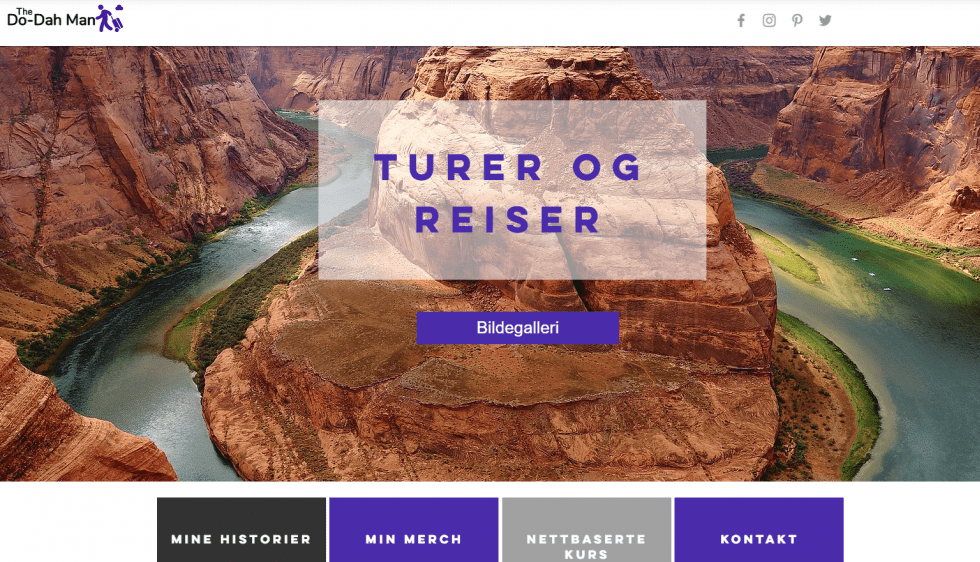
| Kriterier | Poeng/Nummer |
|---|---|
| Brukervennlighet | 10/10 |
| Designfleksibilitet | 10/10 |
| Priser | 9/10 |
| Tilgjengelige maler | 800+ |
| Apper tilgjengelig | 26 gratis/300 totalt |
| Tilgjengelig på norsk | Ja |
Ease of Use
Nettsidebyggeren Wix er virkelig den enkleste og mest intuitive nettsidebyggeren jeg har testet. Jeg fant alt jeg trengte var på det første stedet jeg leitet, og jeg følte aldri frustrasjon og fikk ikke behov for å sjekke support senteret for hjelp. Jeg lagde halve siden i løpet av bare 30 minutter, og det tok 75 minutter å lage min fullstendige Wix side. For å gjøre det enda enklere, har Wix en hel pakke med AI-funksjoner (kunstig intelligens) for å hjelpe deg med å lage en nettside fra bunnen av. Du blir bedt om å svare på noen spørsmål om nettstedet du vil lage, og det er det hele – Wix bygger en tilpasset nettside for deg på få minutter. Tjenesten har noen designbegrensninger, men du har alle muligheter til å redigere nettsiden etter behov. AI-verktøyet kan til og med importere innhold fra kontoene dine på sosiale medier for å sikre at merkevaren din er konsistent. Du kan deretter bruke flere AI-verktøy for å skrive nettstedets innhold, redigere bilder og analysere hvordan nettstedet gjør det. Du kan også når som helst gå tilbake til en tidligere versjon av nettstedet, siden Wix lagrer alt. Først og fremst er Wix-sider designet med best praksis for å garantere et solid SEO-grunnlag. Du vil se at nettstedet ditt inkluderer skreddersydde metatagger, øyeblikkelig Google-indeksering, XML-sidekart, strukturert dataoppmerking og mye mer. Alt dette sikrer at det er enkelt for brukere å finne nettstedet ditt via søkemotorer. Du vil også kunne koble kontrollpanelet ditt til Google Ads og Analytics slik at du kan holde styr på alt. Det finnes i tillegg en SEO-sjekkliste kalt «SEO Setup Checklist» som kan veilede deg gjennom alle stegene du må utføre, helt uten forkunnskap om SEO. Jeg liker også godt at Wix omdirigerer deg til denne funksjonen ved å si «Get Found On Google» – noe som gjør det enkelt tilgjengelig for alle.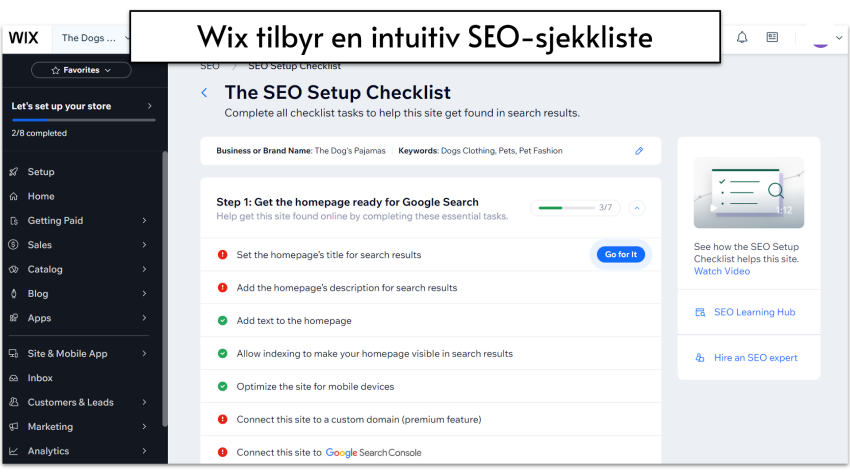
Designfleksibilitet
Wix lever virkelig opp til sin lovnad om å la deg redigere alle elementer av siden din for å tilpasse den nøyaktig slik du vil ha den. Du får mange valgmuligheter for farger, fonter, blokker, og layouter, og du kan lagre fargepalletter og font-skjema enkelt for hele siden.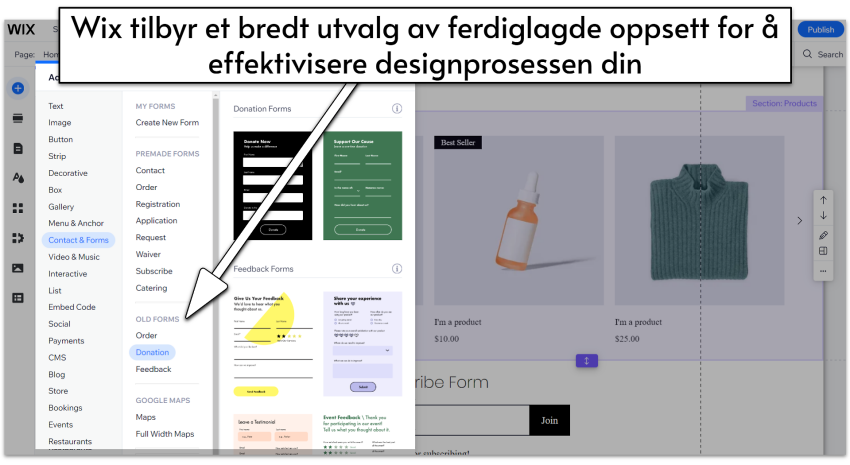
Prising
Gratisabonnementet til Wix gir deg massevis av tilpasningsalternativer, med tilgang til mer enn 800 maler og et bredt utvalg av apper. Hvis du vil fjerne reklame, legge til lagringsplass eller et tilpasset domene, må du velge et premiumabonnement. Wix har for øyeblikket fire premiumabonnementer, «Light», «Core», «Business» og «Business Elite». For hver oppgradering får du tilgang til mer lagringsplass, videotimer og samarbeidskontoer. Når det gjelder unike funksjoner, inkluderer disse abonnementene henholdsvis: en lett markedsføringspakke, grunnleggende e-handelsfunksjoner, standard e-handels- og markedsføringsalternativer og VIP-støtte pluss en «avansert» utviklerplattform.Andre funksjoner
Det er et par andre merkbare ting som jeg elsket med Wix:- Nettbutikk: Wix Store grensesnittet er virkelig brukervennlig, og veileder deg gjennom alle steg ved å lette gil produktinformasjon, frakt og betalingsmuligheter, og mer. Du kan også legge til apper og utvide hva butikken din kan gjøre, inkludert ting som Laybuy for fleksible betalinger, Gifted for å selge gavekort og Shippo eller ShipStation for å skrive ut fraktetiketter og oppnå lavere fraktkostnader.
- Avanserte SEO-muligheter: Utenom Wiz SEO Wiz, inkluderer de avanserte SEO innstillingene alternativer for strukturert data, canonical URL, og tilpassede meta tags. Disse hjelper Google med å bedre kunne forstå siden din på et teknisk nivå, uten at du nå gjøre noe komplisert teknisk arbeid. Du kan også sette opp AMP sider for raskere mobil-opplevelser.
- AI-basert nettsidebygger: Hvis du ikke finner noe du liker i Wix’ utvalg av mer enn 800 maler, kan du bruke AI-spørreskjemaet for å få en tilpasset mal som er tilpasset dine behov.
- Kundeservice-senter: Wix tilbyr kundestøtte via telefon og live chat, samt via kanaler på sosiale medier. På Twitter og Reddit kan du bruke «@WixHelp». Men, du kan også få VIP-behandling og unngå mulige køer ved å oppgradere til et dyrere abonnement. Selv om jeg aldri hadde behov for kundestøtte, er det lett å se at det er nettopp informasjon og kundebehandling Wix gjør best. Her finner du massevis av artikler og videoveiledninger om populære temaer.
#2 Squarespace – Den beste nettsidebyggeren for design
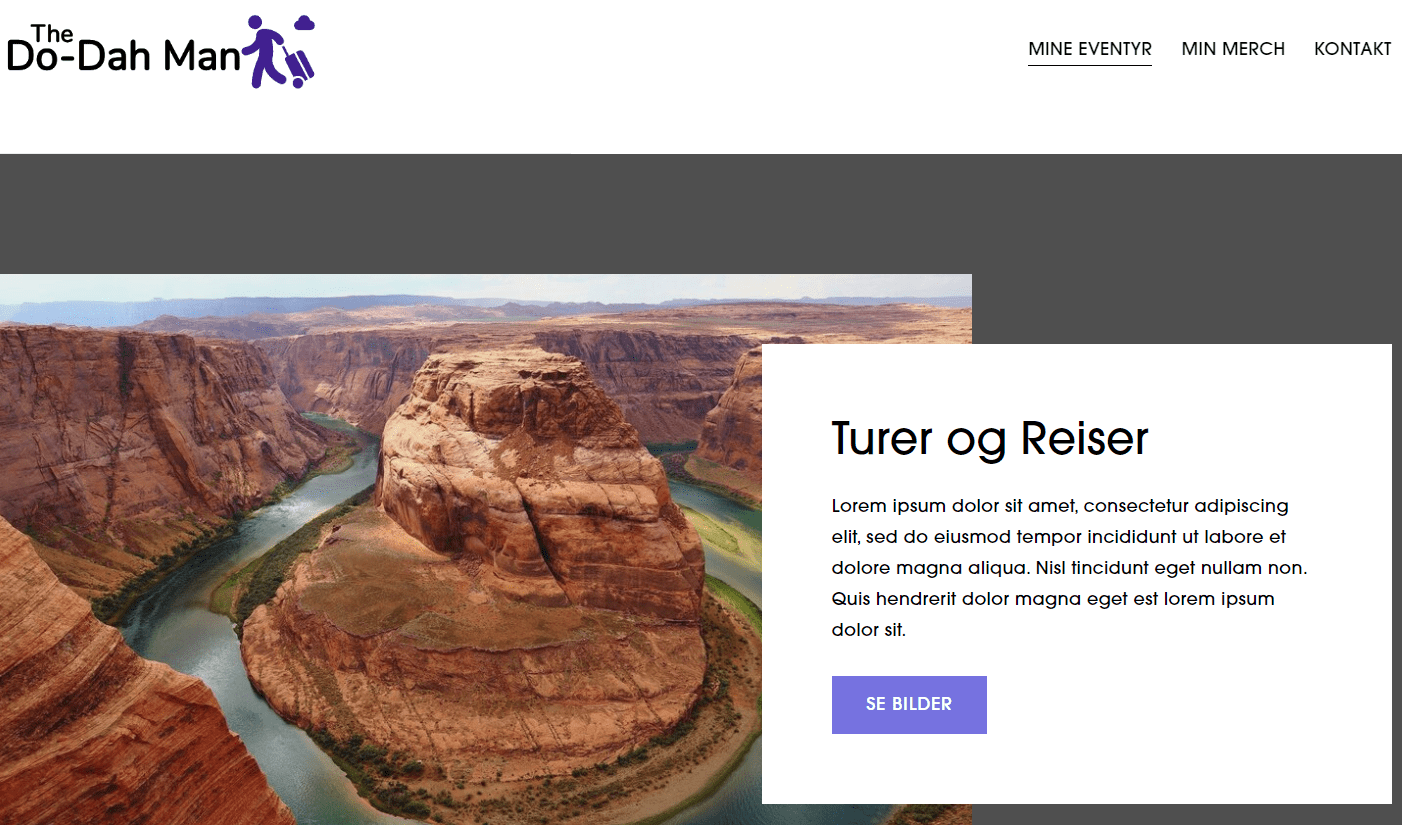
| Kriterier | Poeng/Nummer |
|---|---|
| Brukervennlighet | 8/10 |
| Designfleksibilitet | 8/10 |
| Priser | 6/10 |
| Antall maler | ~140+ |
| Antall apper | 30+ |
| Tilgjengelig på norsk | Nei |
Brukervennlighet
Squarespace er en av markedets enkleste brokkredigerere i bruk. Dette skyldes delvis det brukervennlige grensesnittet, men også at du får mange forskjellige alternativer for å designe nettstedet ditt på en velstrukturert måte. Du kan starte ved å legge til forhåndslagde seksjoner med bestemte formål (som er akkurat så bra utformet som du forventer fra Squarespace), og deretter gå over til mer dyptgående redigering. Du kan enten endre funksjonene for hvert element, eller du kan legge til nye innholdsblokker etter eget ønske.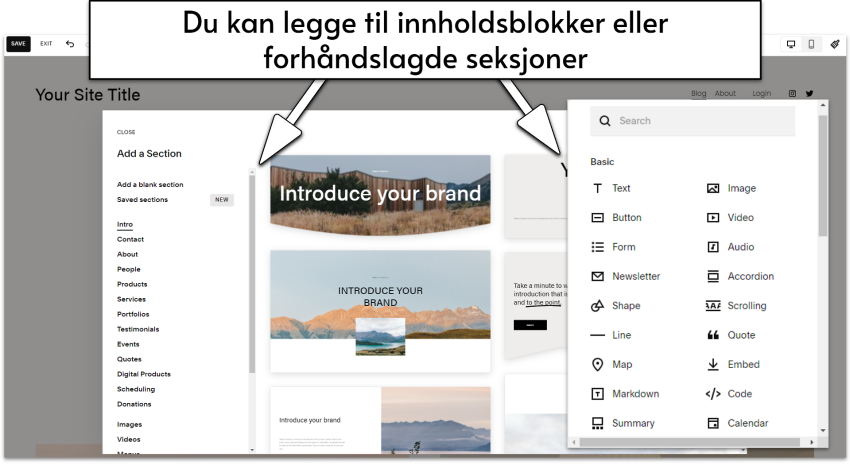
Designfleksibilitet
Squarespace har noen av de beste malene i bransjen, pluss imponerende designfleksibilitet. Blokkredigereren har noen naturlige begrensninger, og du kan ikke velge en hvilken som helst farge. Men, totalt sett kan du gjøre mange tilpasninger, og redigereren er designet slik at alt du gjør ser ganske spektakulært ut. En av mine favoritt designfunksjoner er fargepallett-velgeren, hvor du velger tre basisfarger til å dekorere siden med, og så genererer Squarespace bredere fargeskjemaer som kan brukes videre. Her er fargepalletten til min Squarespace testside: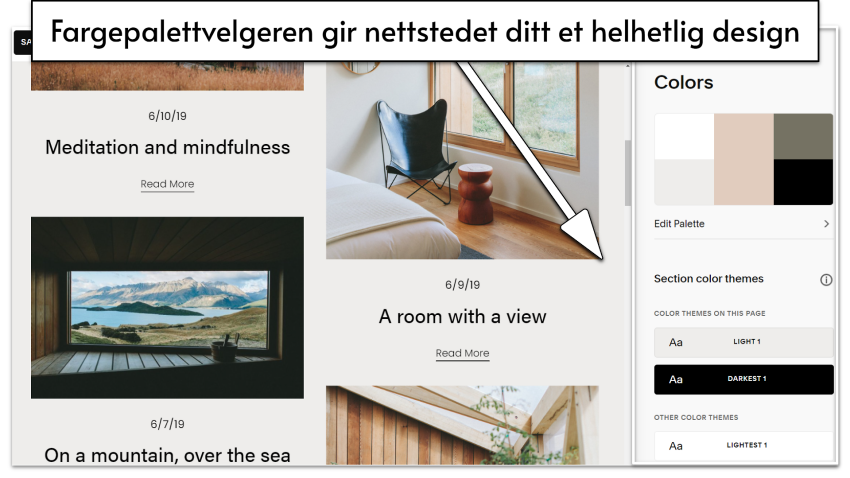
Priser
Squarespace har ikke en gratisplan, men du får mange funksjoner på de lavere planene. Du kan også teste den ut med en 14-dagers gratis prøveperiode før du binder deg til den betalte planen. Når du beveger deg oppover i prisnivå, finner du flere avanserte e-handel funksjoner slik at mindre blogger og nettbutikker kan bruke Squarespace uten å betale for mye. De avanserte e-handel planene er generelt litt rimeligere enn planene til de e-handel-spesifikke nettsidebyggerne. Generelt, ser det ut som Squarespace er forpliktet til å forsikre at du får en best mulig nettside, og de vet at en gratisplan ikke vil kunne gi deg den beste opplevelsen og nettsiden som finnes.Andre funksjoner
Squarespace sitt sterkeste punkt er designene, men den har også noen andre punkter som er verdt å legge merke til:- Kraftige markedsføringsfunksjoner: SEO-funksjonene er som hos de fleste andre nettsidebyggerne, men det er et par markedsføringsfunksjoner som skiller seg ut. Tjenesten inkluderer direkte integrasjon med Instagram, Facebook og Pinterest, og til og med en URL-bygger som hjelper deg med å spore betalte søkekampanjer.
- Nettbutikk: Å legge til produkter er litt mindre intuitivt enn det er i butikk-oppsettet til andre vanlige nettsidebyggere, men det er på linje med de e-handel-spesifikke nettsidebyggerne. Etter å teste alle disse nettsidebyggerne og lære mye om nettbutikker, har jeg lagt merke til at mer avanserte og innholdsrike e-handel funksjoner kommer med en brattere læringskurve. Det gjelder også Squarespace.
- Innebygget e-postkampanjer: Når du publiserer et innlegg, kan du starte å lage en e-postkampanje med deres e-post-funksjon direkte fra innlegget. Dette er lett den mest integrerte e-post funksjonen av alle nettsidebyggerne – du trenger ikke legge til noen integrasjoner eller utvidelser for å få tilgang til dette.
- Squarespace Blueprint: Hvis du har en bestemt idé om hvordan du vil at nettstedet ditt skal være, kan du også lage din egen mal med Squarespace Blueprint, et modulært og brukervennlig malverktøy.
#3 Hostinger Website Builder – den mest fleksible av enkle nettsidebyggere
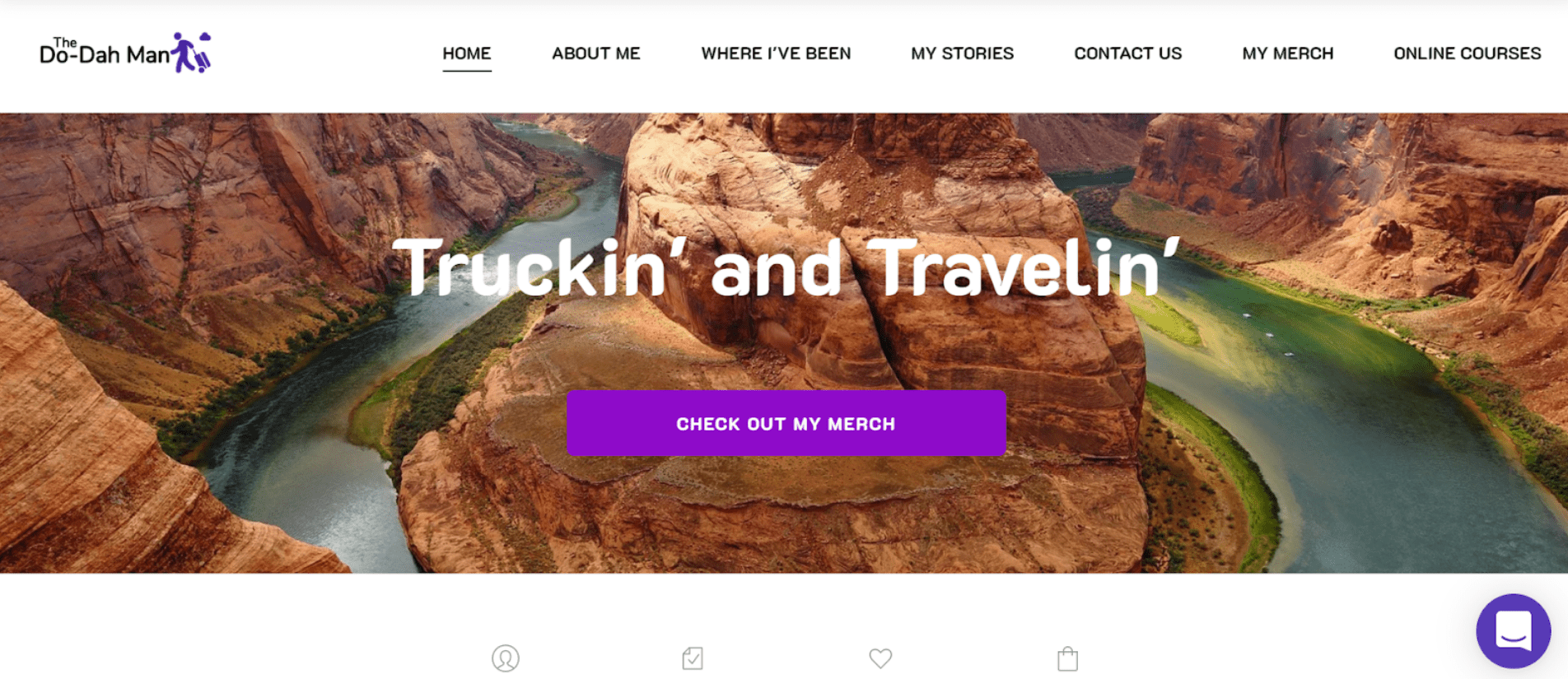
| Kriterium | Poengsum |
|---|---|
| Brukervennlighet | 6/10 |
| Designfleksibilitet | 4/10 |
| Pris | 4/10 |
| Tilgjengelige maler | Mer enn 140 |
| Tilgjengelige apper | Ingen |
Brukervennlighet
Hostinger website builder er kjempeenkelt å bruke. Første gang jeg prøvde Hostinger Website Builder tok det meg mindre enn fem minutter å sette meg inn i det grunnleggende. En potensiell ulempe er at Hostinger ikke tilbyr noen oppstartssjekkliste eller veiviser, men du finner frem selv ved å bla og klikke litt. Alt er ganske intuitivt. Når det er sagt, gjør Hostinger ting litt annerledes enn andre nettsidebyggere, og et par ganger satt jeg fast. Knapper var for eksempel ikke der jeg forventet å finne dem, men det kan være på grunn av at jeg er vant med andre programmer fra før. Det er dermed ikke nødvendigvis et problem for nybegynnere. I et forsøk på å gjøre det enda enklere for deg, tilbyr Hostinger en pakke med AI-verktøy. Hvis du mangler inspirasjon, kan du bruke en AI-styrt navnegenerator, en mottogenerator, en bloggtittelgenerator og til og med en AI-skribent som hjelper deg med å generere sider med SEO-vennlig innhold. Testen den genererte for meg var unektelig litt enkel, og jeg foretrekker å skrive min egen tekst. Men, funksjonen kan hjelpe deg i gang hvis du har helt jernteppe og ikke vet hvor du skal starte.
Designfleksibilitet
Til å være en så enkel nettsidebygger, har Hostinger faktisk ganske bra designfleksibilitet. Malene er bra, men du er ikke låst til hvordan de er utformet. Du kan for eksempel velge et overordnet fargetema for nettsiden din, uten at dette betyr at du er begrenset til akkurat disse fargene. Du kan faktisk endre fargen på hvert enkelt element etter eget ønske.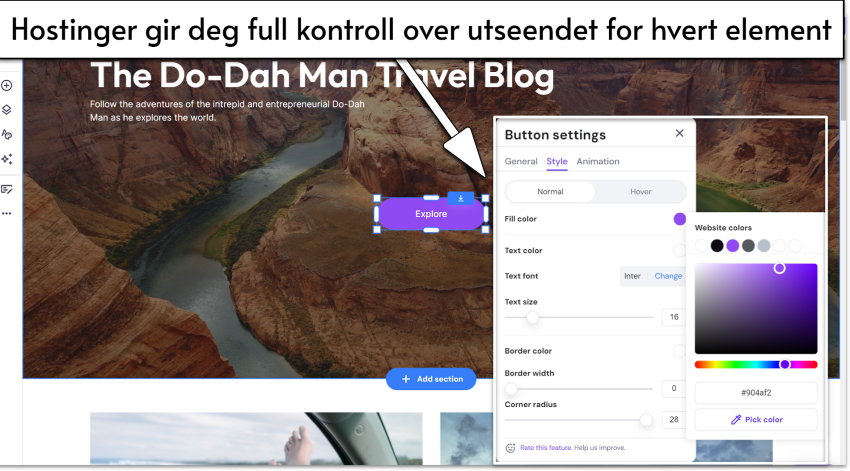
E-handelsfunksjoner
Hostingers e-handelsfunksjoner er robuste og brukervennlige, og de er inkludert i eCommerce-abonnementet og over. Du må avslutte nettsideredigereren og gå til «Store Manager» for å begynne å bygge nettbutikken din, men det er enkelt å navigere mellom disse. Hostinger tilbyr også en nyttig og detaljert liste med oppgaver som må fullføres for å få nettbutikken din oppe og gå. Den veileder deg gjennom den grunnleggende prosessen med å legge til produkter, angi leveraingsalternativer og sette opp betalinger. Det ble litt mer komplisert da jeg skulle kategorisere produktene mine, holde styr på varelageret mitt og opprette produktvarianter (sistnevnte sendte meg inn i et hav av feilmeldinger). Vanskelig betyr selvsagt ikke umulig, og jeg fant ut av det til slutt. Det som plagde meg mest var at Hostinger ikke har en ferdig innholdsblokk for visning av fremhevede produkter på hjemmesiden. Dette er en ganske vanlig funksjon i de fleste andre nettsidebyggere. I stedet måtte jeg sette inn en hel duplikat av butikksiden min. Rart.
Pris
Hostinger har bare to premiumabonnementer på nettsidebyggeren sin: «Premium Website Builder» og «Business Website Builder». Du kan også bruke nettsidebyggeren til å lage nettstedet ditt med ett av hostingabonnementene. Totalt sett er Hostinger overraskende rimelig, med fantastisk lav pris per måned. Men, jeg synes det er på sin plass å si at gjengen hos Hostinger er litt sleipe. Den annonserte prisen forutsetter for eksempel at du forhåndsbetaler for et 4-årsabonnement. Det er litt av en bindingstid! Hvis du tar med ekstrakostnaden ved å betale månedlig, kan du få mer for pengene dine andre steder – spesielt med tanke på at Hostinger har en under gjennomsnittlig PageSpeed Insight-score. Det er også frustrerende at det ikke tilbys noen gratis prøveversjon, noe de fleste av Hostingers konkurrenter tilbyr. Personlig ble jeg litt skremt av tanken på å måtte registrere kredittkortet mitt uten å ha muligheten til å teste produktet først. Når det er sagt, har Hostinger en 30-dagers pengene-tilbake-garanti – en slags omvendt variant av gratis prøveversjon?Andre funksjoner
Hostinger har ikke like mange funksjoner som andre nettsidebyggere, men tilbyr likevel et imponerende antall verktøy som hjelper deg med å lage nettstedet ditt slik du vil.- Omfattende pakke med SEO- og markedsføringsverktøy: Dette inkluderer varmekart (for å spore hvordan besøkende bruker nettsiden), Facebook Pixel-integrasjon, Facebook Live Chat-integrasjon, Google Analytics og Google Tag Manager.
- Egen mobilredigerer: Du kan bruke Hostingers mobilredigerer til å finjustere mobilversjonen av nettstedet ditt slik du vil.
- Mobilapp for iOS og Android: Med appen kan du administrere mobilbutikken din mens du er i farta.
- Verktøy for nettsideimport: Hvis du har en eksisterende nettside, kan du bruke importeringsverktøyet til å importere tekst og bilder fra ditt eksisterende nettsted.
#4 Shopify [E-handel] – Nettsidebyggeren for nettbutikker med mest verdi for pengene

| Kriterier | Poeng/Nummer |
|---|---|
| Brukervennlighet | 7/10 |
| Designfleksibilitet | 7/10 |
| Priser | 7/10 |
| Antall maler | 12 gratis / 155 premium |
| Antall apper | 8000+ |
| Tilgjengelig på norsk | Nei |
Brukervennlighet
Shopify støtter norsk og har mange funksjoner som er enkle å bruke. Men, nettsideredigereren er ikke den mest intuitive. Av og til må du hoppe frem og tilbake mellom flere ulike menyer for å redigere sideformatet. Og, det er ikke alltid innlysende hvordan du redigerer sidedesignet.
Designfleksibilitet
Shopify har mange muligheter for farger og fonter til å tilpasse temaet ditt, i tillegg til et stort utvalg av blokker som du kan bruke til å lage hjemmesiden med. Fleksibiliteten i oppsett for andre sider er mer begrenset. Men, noen få av de mange tusen tilgjengelige apper er nettsidebyggere, noe som kan gi ekstra designfleksibilitet for noen butikksider. (Om du derimot trenger mye innhold på sidene og mye kapasitet til nettbutikken, trenger du nok en annen nettsidebygger uansett.)E-handel funksjoner
Shopify sine e-handel funksjoner er også tiltenkt vare-forhandlere, og de har noen kule funksjoner for å legge til lokasjoner og spore varelageret i hver butikk, i tillegg til overføringer til og fra lokasjoner.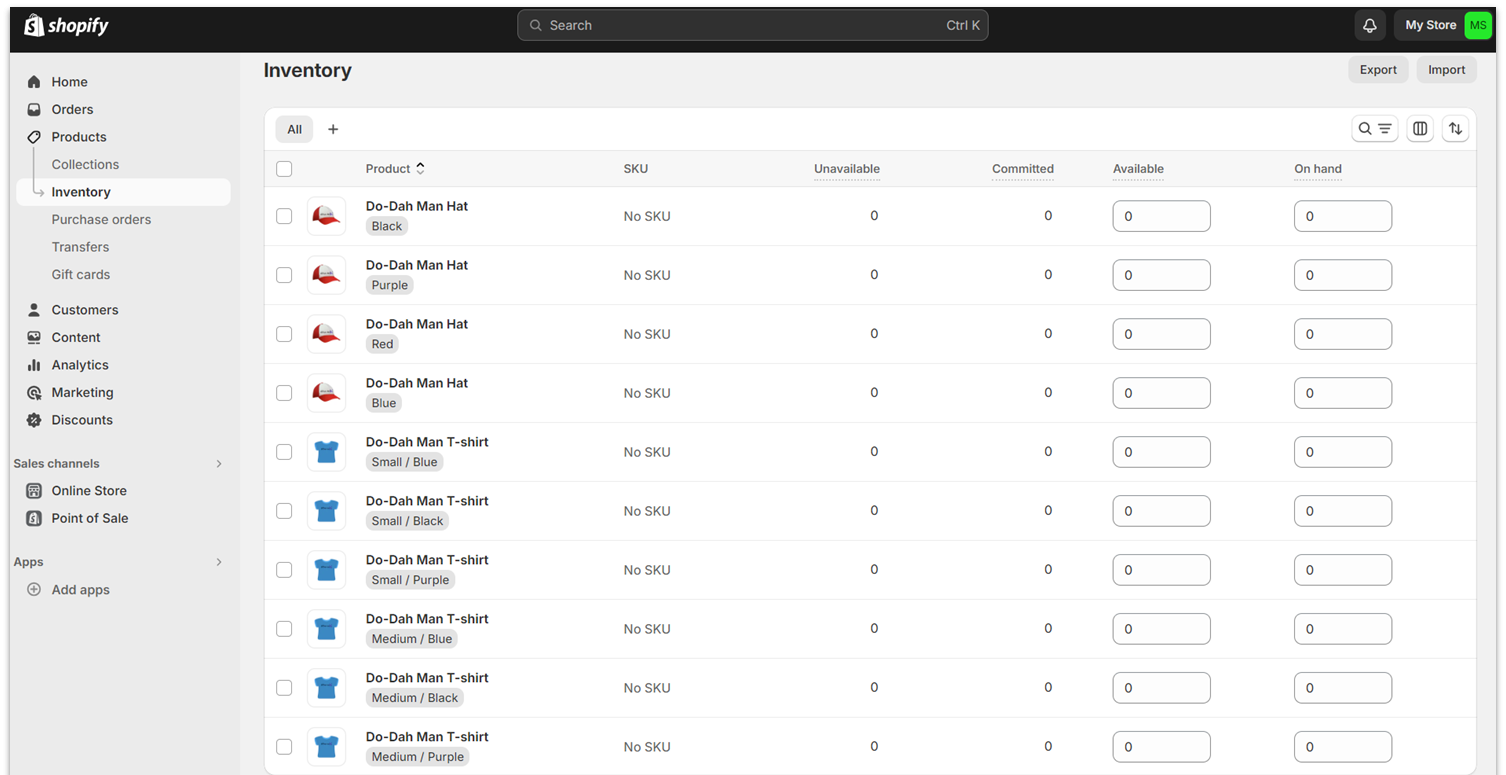
Priser
Alle e-handel byggere har lignende pris-strukturer, men Shopify gir det litt mer verdi for pengene (det finnes også en gratis prøveversjon, selv om den kun kan brukes i tre dager). Du kan få massive frakt-rabatter, mulighet til å legge til butikk-lokasjoner, og et bar andre godsaker til en lignende pris som Volusion.#5 IONOS – det beste byggeverktøyet for virksomheter i oppstartsfasen

| Kriterium | Poengsum |
|---|---|
| Brukervennlighet | 9/10 |
| Designfleksibilitet | 8/10 |
| Pris | 8/10 |
| Antall maler | 18 |
| Tilgjengelige apper | 0 |
Brukervennlighet
Selv om IONOS primært er et webhosting-selskap, tilbyr de en enkel nettsidebygger rettet mot bedriftsnettsteder, kalt MyWebsite Now. Oppsettet er superenkelt. Alt du trenger å gjøre er å velge en mal og begynne å klikke. Det tar ikke lang tid å bli kjent med MyWebsite Now, spesielt hvis du har brukt nettsidebyggere før. Jeg ble imidlertid tidvis forvirret over hvordan IONOS fungerer. Det skilles for eksempel mellom å legge til ting og endre dem. Du må gå til «Section editor» for å legge til noe (for eksempel en knapp), og deretter gå tilbake for å endre den. Dette fungerer greit når du først blir vant til det, men det er litt lite intuitivt.
Designfleksibilitet
MyWebsite Now har et utvalg av veldesignede maler som er ryddige, moderne og mobilvennlige. Men, det er litt få av dem. Kun 18 design er tilgjengelig, generelt sett én per bransje. Her har du altså få alternativer, men det er mulig å lage ditt eget design. Til å være en enkel nettsidebygger, gir IONOS ganske bra utvalg av tilpasningsalternativer. Du kan angi farger og skrifttyper på hele nettsiden din. Det er også mulig å lage sin egen fargepalett, i tillegg til å tilpasse hvert element når det kommer til farge, skrifttype og plassering.
E-handelsfunksjoner
IONOS gir deg muligheten til å oppgradere for å få e-handelsfunksjoner – og det er et av de rimeligste abonnementene for e-handel på markedet. Hvis du kun trenger en enkel nettbutikk, får du god valuta for pengene her. Som man forventer til denne prisen, er ikke e-handelsverktøyene like gode som det du får hos en spesialisert e-handelsbygger som Shopify eller BigCommerce. Men, du får lagerstyring, produktalternativer, avgifts- og fraktinnstillinger og en innholdsblokk for å legge til relaterte produkter på produktsidene dine. Du kan også selge både digitale og fysiske varer. IONOS lar deg også legge til rabatter og kuponger, aktivere varsler om forlatte handlekurver og bruke integrasjoner for å selge direkte fra siden din via Facebook, Instagram, Google Shopping, eBay og Amazon. Noen nettsidebyggere på denne listen forbeholder disse funksjonene til premiumbrukere, men hos IONOS får alle tilgang til dem.Pris
Hvis du velger MyWebsite Now (som jeg anbefaler for nybegynnere), finnes det to abonnementer: Starter og Online Store Starter. Hvilken av disse du bør velge avhenger av hva du vil selge på nettet. Starter har alle maler, designalternativer, fargevalg, gratisdomene i ett år og en profesjonell e-postkonto. Online Store Starter har også e-butikkverktøy som produktoppføringer, betalingsalternativer, frakt- og hentealternativer, markedsføringsverktøy og integrasjon for salg av produkter via sosiale medier Det finnes en gratis prøveversjon som gjør det mulig å teste byggeren – vel, mer eller mindre. Irriterende nok deler IONOS kun ut gratis prøveversjoner til de som kjøper månedsabonnement. Hvis du velger årsabonnement (som er langt rimeligere per måned), får du ikke gratismåneden, men i stedet rabattert pris de første tolv månedene. Du får imidlertid en 30-dagers pengene-tilbake-garanti, og du kan dermed uansett kansellere innen 30 dager og få full refusjon. Men, det hadde vært fint å slippe å finne frem kredittkortet for å komme i gang.Andre funksjoner
IONOS har ikke akkurat en overflod av ekstrafunksjoner. Det finnes for eksempel ikke noe appmarked for ekstra funksjonalitet, men tjenesten har alt det grunnleggende, inkludert:- SEO-verktøy: MyWebsite Now kommer med grunnleggende SEO-verktøy, inkludert muligheten til å angi sidenavn, beskrivelse og bilder for deling på sosiale medier.
- Analyse: Du kan holde oversikt over besøkende på nettsiden din med IONOS enkle, innebygde analyseverktøy.
- GDPR: Det forhåndslagde informasjonskapselbanneret gjør det enkelt å sørge for at nettsiden din er GDPR-kompatibel.
- Bildebibliotek: Du får tilgang til et bibliotek med mer enn 17 000 vederlagsfrie bilder, slik at du kan gjøre nettsiden din visuelt tiltrekkende selv om du ikke har de beste fotoferdighetene.
#6 SITE123 – Den beste nettsidebyggeren for nybegynnere
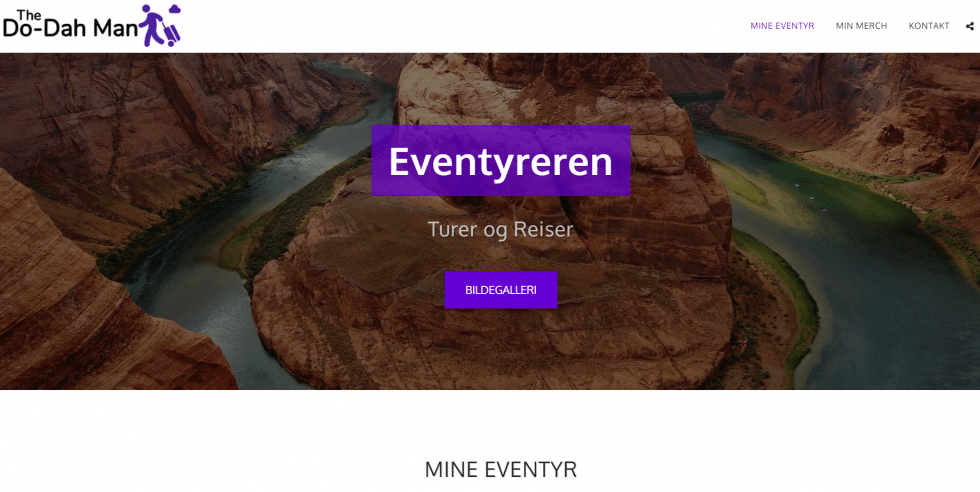
| Kriterier | Poeng/Nummer |
|---|---|
| Brukervennlighet | 8/10 |
| Designfleksibilitet | 7/10 |
| Priser | 8/10 |
| Antall maler | 180+ |
| Antall apper | 80+ |
| Tilgjengelig på norsk | Ja |
Brukervennlighet
SITE123s redigerer er enkel å bruke og gjør det lett å justere sidene dine … hvis du vet hvordan det fungerer. Nettstedet mitt ble i henhold til standardinnstillingene satt til én enkeltside, og det tok meg 20 minutter å finne ut at når du legger til en blokk, må du justere innstillingene slik at de ikke vises på hjemmesiden, men kun forblir i navigasjonsmenyene. Når jeg fant ut av dette, gikk det superraskt å bygge demosiden min med SITE123. Jeg lagde hele siden på mindre enn én time (inkludert de 20 minuttene med feilsøking).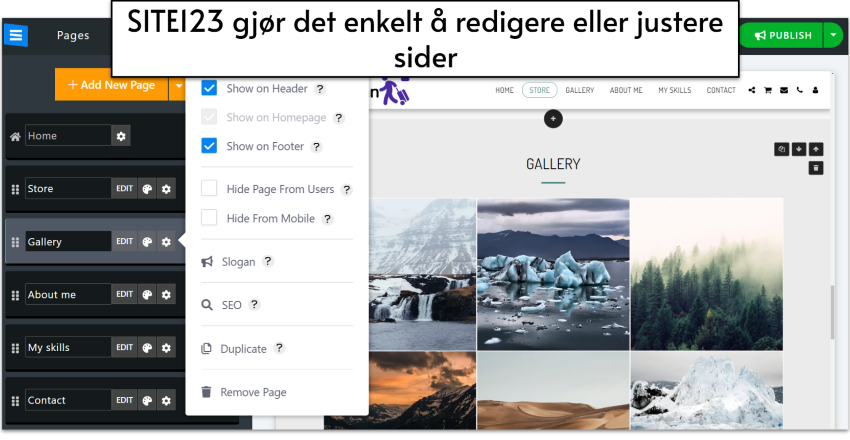
Design fleksibilitet
Du kan ikke tilpasse siden din like fritt på SITE123 som du kan på Wix, men du kan fremdeles tilpasse mye. Det er over 180 designmaler som du kan starte fra, i tillegg til 14 kategorier av side-layouter inkludert tekst, fotogallerier, arrangementer, og til og med restaurant reservasjoner. Disse side-typene kan bli tilpasset videre ved å legge til blokker, men du møter en del begrensninger basert på layouten du velger. Jeg hadde for eksempel valgt en Om-side mal, men kunne ikke legge inn en video slik jeg ville. Jeg spurte kundeservice og de fortalte at å legge inn en film bare var tillatt på enkelte typer sider:

Priser
SITE123 har også en meget robust gratisplan, og den laveste premium planen legger til mye mer lagring, et gratis domene navn, og e-handel muligheter. Du finner også mange flere tilpasningsalternativer om du vil ha mer design-frihet. Den gir god verdi for mange blogger og små bedrifter.Andre funksjoner
SITE123 har ikke tonnevis av ekstrafunksjoner men dekker de mest grunnleggende som de fleste nettsidebyggerne tilbyr, og på en enklere måte enn andre. Her er noen av dem:- SEO: Du kan legge til din tittel-tag, meta-beskrivelse, og bilde alt tekst, men det er det hele. Den har også et meta-tag felt for nøkkelord, men det er ganske foreldet i SEO, og heller et unødvendig tillegg enn en ekte funksjon.
- Nettbutikk: Nettbutikken er ganske grundig når det kommer til å legge til produktinformasjon, og den føltes veldig enkel å gå gjennom for personer som aldri har satt opp en e-handel nettside før. Den kommer som en innebygget side-type på Premium planen eller høyere, slik at du ikke må legge til noe ekstra for å komme i gang.
- En-sidet nettsted: Selv om denne funksjonen gav meg mest problem i starten, er SITE123 uten tvil den enkleste nettsidebyggeren for å lage en en-sidet nettside med karakteristiske seksjoner og automatiske navigasjonslenker gjennom siden. Det er et godt alternativ for porteføljer og resymé eller arrangement sider som bare trenger en side.
#7 Webador – den raskeste nettsidebyggeren for nybegynnere
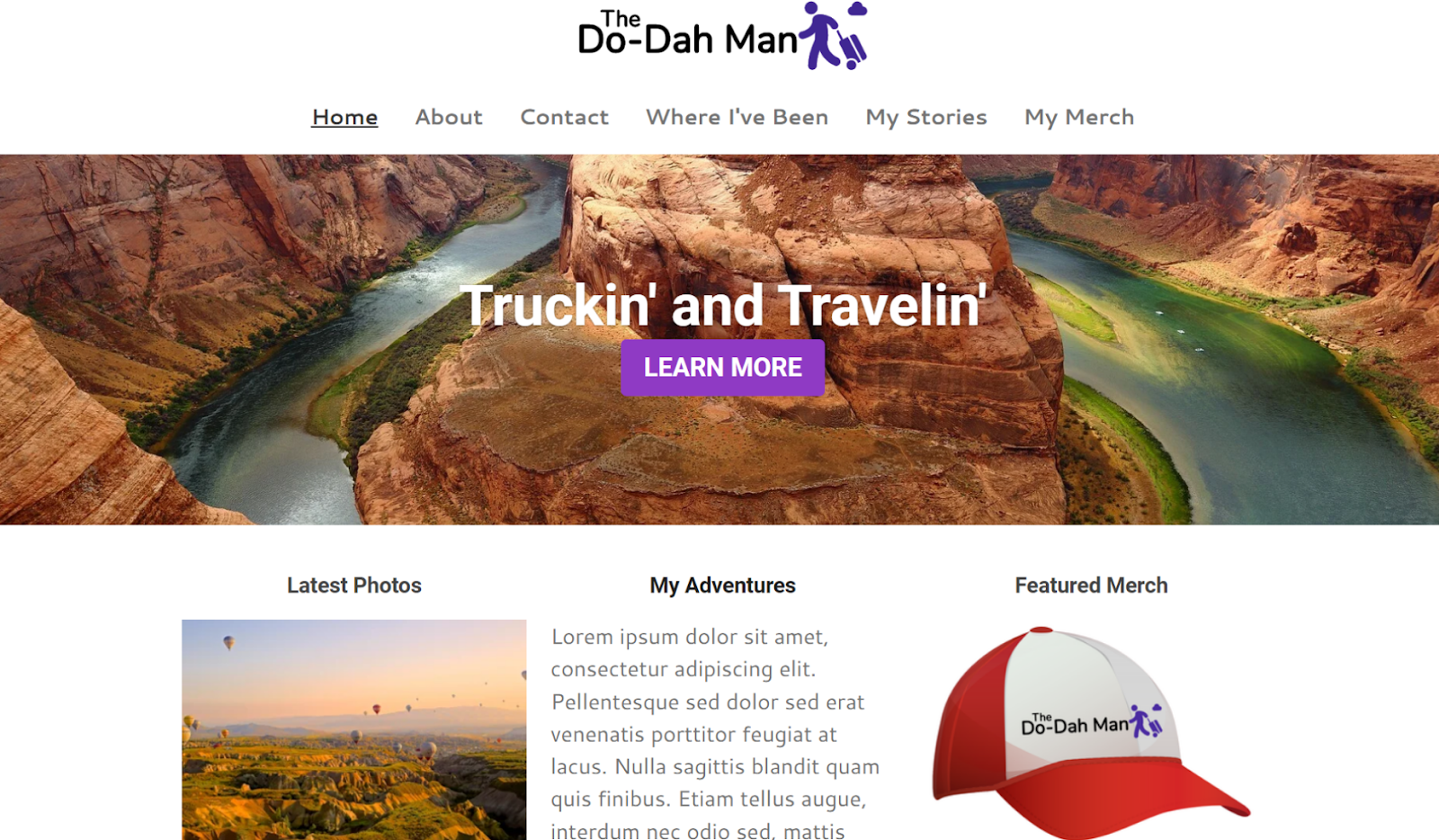
| Kriterium | Poengsum |
|---|---|
| Brukervennlighet | 10/10 |
| Designfleksibilitet | 6/10 |
| Pris | 10/10 |
| Tilgjengelige maler | Mer enn 50 |
| Tilgjengelige apper | Ingen |
Brukervennlighet
Det er ganske enkelt å sette opp et nettsted med Webador. Selv om du ikke har tidligere erfaring med nettsidebyggere, vil det ikke ta mer enn ti minutter å finne ut hvordan du lager et nettsted i Webador. Hvis du har tidligere erfaring, bør det være nok med en kjapp titt. Brukergrensesnittet er intuitivt og tydelig merket for å hjelpe deg med å redigere ulike deler av nettstedet på en rask måte. Fanene Settings, Webshop, Pages, Design og Editor gjør akkurat det du forventer. Designfanen er super for raske endringer av nettstedets generelle utseende. Her kan du endre fargetema og skrifttyper etter humør.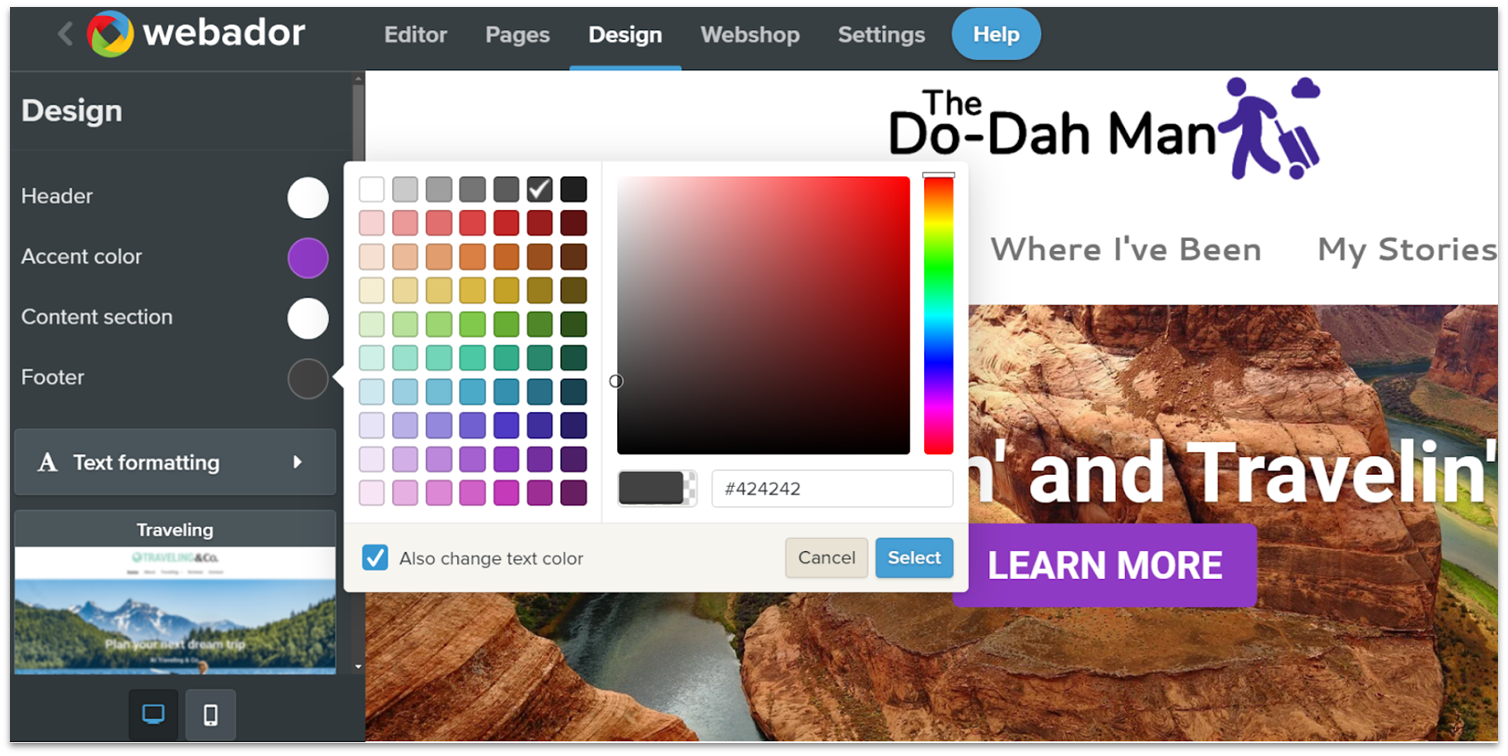
Designfleksibilitet
Selv om Webador kan hjelpe deg med å lage et enkelt nettsted på få minutter, er det kanskje ikke det beste valget hvis du skal ha mer enn et par statiske sider og en blogg. Utover et par overraskende alternativer for deling av media, har nemlig ikke redigereren særlig mange tilpasningsverktøy. Men, dette betyr ikke at det er verdiløst. Webador lar deg legge til overskrifter, tekst, bilder, knapper og alle andre viktige elementer du trenger på en fungerende nettside. Men, du finner ingenting spesielt som animasjonsalternativer eller lagdelte redigeringsfunksjoner. Når du legger til nye elementer på en nettside, ordner Webador dem automatisk i et enkelt rutenett. Dette kan forhindre at nettsiden ser uorganisert ut, men det kan også føre til at den kan virke litt stiv og utdatert.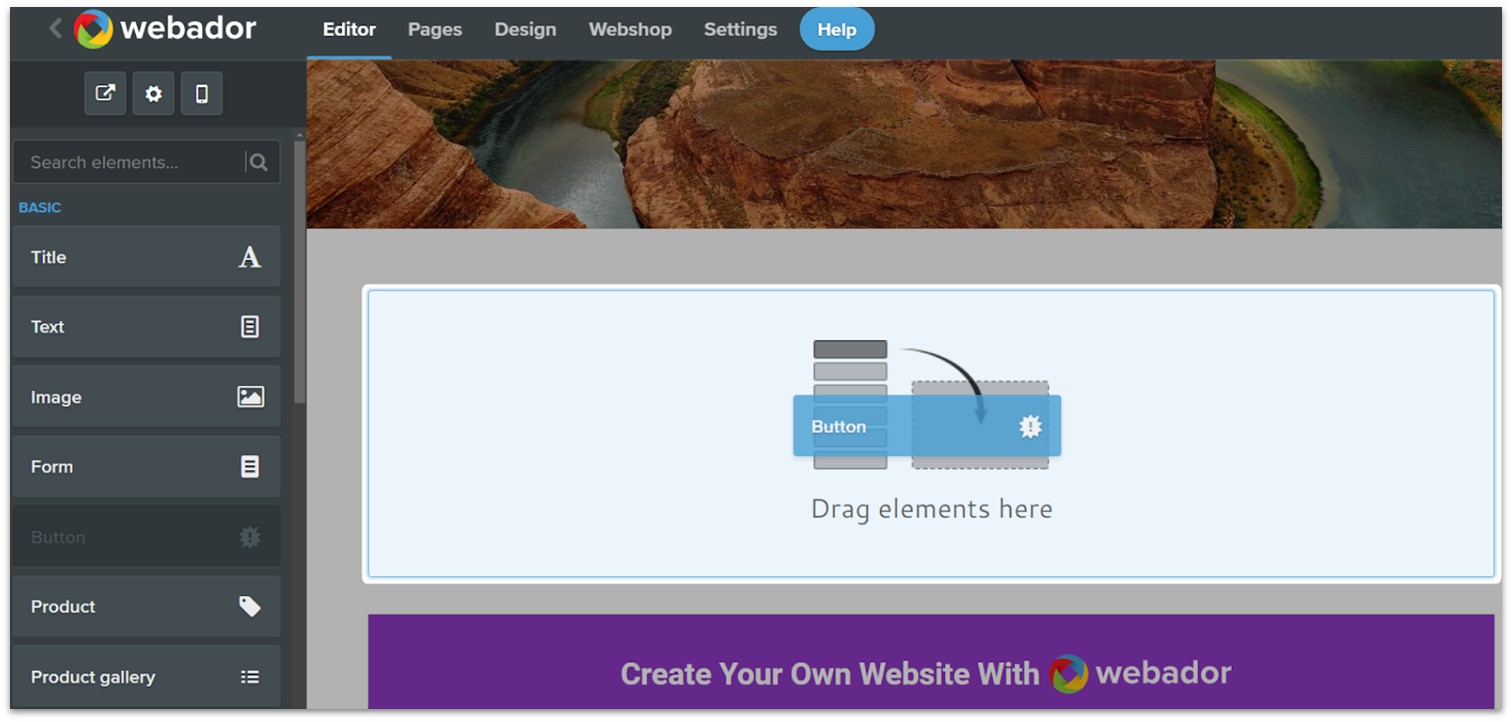
E-handelsfunksjoner
Webador har hovedfokus på at alt skal være så enkelt som mulig, men har likevel et overraskende godt utvalg av e-handelsfunksjoner som kan hjelpe deg med å selge direkte fra nettstedet ditt. Webador gir deg muligheten til å legge til spesialtagger, rabatter, SEO og mer. Det er også en av få nettsidebyggere som ikke belaster noen transaksjonsgebyrer. Dette betyr at du får beholde alt du tjener når du setter opp nettbutikken din. Det er imidlertid usannsynlig at Webador kan hjelpe deg med å lage det neste multinasjonale e-handelsimperiet. Men, hvis du er ute etter å sette opp en kvalitetsbutikk raskt, er det et svært godt valg.Pris
Webador er en av de rimeligste nettsidebyggerne på markedet. Uansett hvilket abonnement du velger, får du de første tre månedene til sterkt redusert pris. Selv når du må begynne å betale ordinære månedsgebyrer, er Webador rimelig.Andre funksjoner
Webador er ikke nettsidebyggeren som gir flest funksjoner, men tjenesten har likevel et par overraskelser i det relativt begrensede tilbudet, som:- Unike widgeter for fildeling: Webador gir deg muligheten til å forvandle nettstedet til en fildelende hub med ett-klikksnedlasting, musikkavspilling og dokumentvisning.
- Skreddersydde skjemaer: Du kan opprette og endre skreddersydde skjemaer for å spørre besøkende om synspunkter på ulike temaer. Webador organiserer dessuten resultatene for deg automatisk.
- Dra-og-slipp-vurderingssystem: Hvis du vil ha en enda raskere måte for å finne ut hva besøkende synes om noe, kan du legge til responsive, femstjernersvurdering hvor som helst på nettstedet ditt.
- Enkle SEO-alternativer: Webador lar deg tilpasse nettstedets SEO på en enkel måte for å hjelpe deg med å få mer trafikk.
#8 BigCommerce [E-commerce] – Den beste nettsidebyggeren for nettvirksomhet med høyt volum
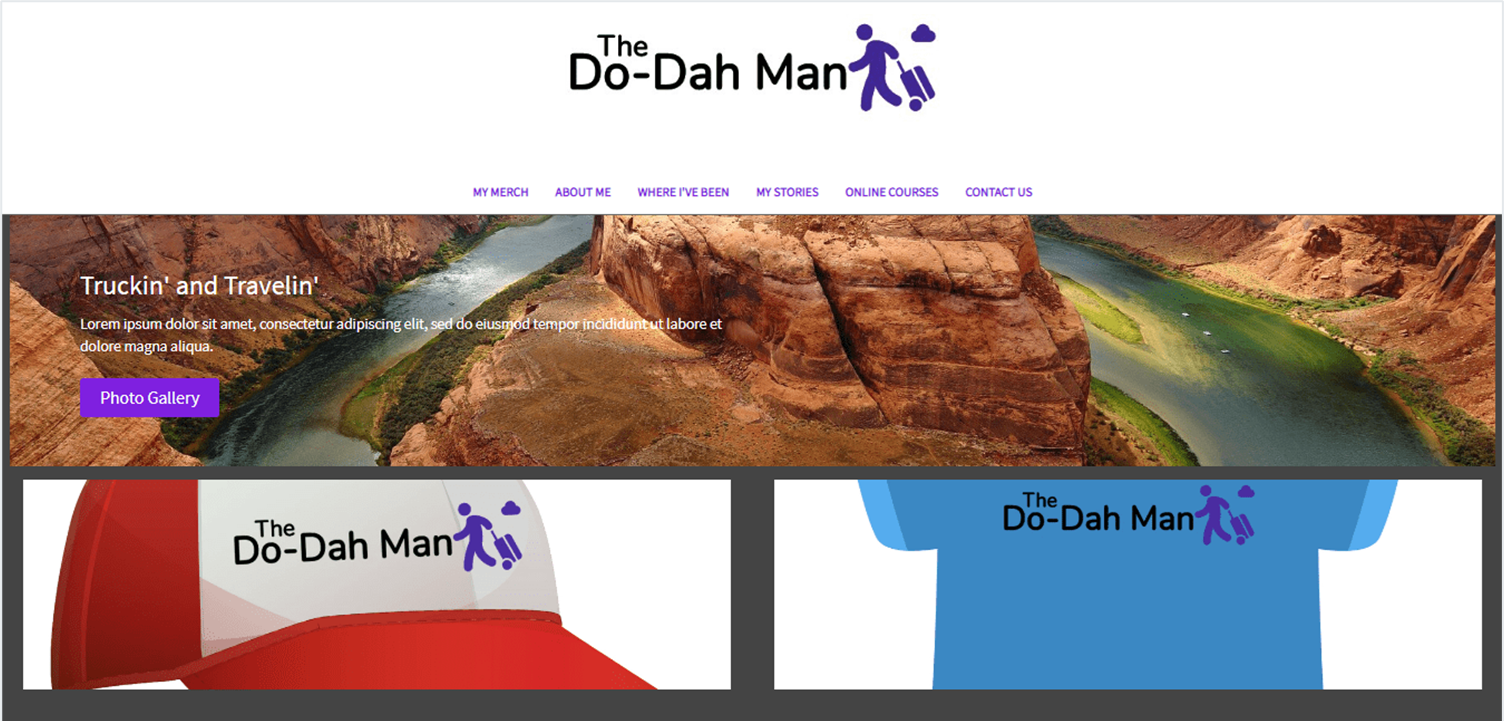
| Kriterier | Poeng/Nummer |
|---|---|
| Brukervennlighet | 5/10 |
| Designfleksibilitet | 8/10 |
| Priser | 8/10 |
| Antall maler | 12 gratis/187 premium |
| Antall apper | Mer enn 1000 |
| Tilgjengelig på norsk | Nei |
Brukervennlighet
BigCommerce er et verktøy som er designet for bedrifter – folk som allerede er godt kjent med e-handel eller som har flinke samarbeidspartnere. Det er ikke direkte vanskelig å bruke, men ikke spesielt intuitivt eller nybegynnervennlig heller. Etter registrering blir du tatt direkte til kontrollpanelet, der du kan styre alt som har med nettsiden din å gjøre. Alle menyer, popup-vinduer og nedtrekksmenyer kan imidlertid gjøre at det kan føles litt overveldende i starten. Jeg skulle gjerne likt en rask veiledning som forklarer hovedfunksjonene i kontrollpanelet. Men, tjenesten har en sjekkliste som hjelper deg i gang.
Designfleksibilitet
BigCommerce har et allsidig utvalg av flotte og mobiloptimerte maler. Kun tolv av dem er gratis, men dette er vanlig for e-handelsplattformer, selv om det er mindre enn hva de generelle nettsidebyggerne tilbyr. De fleste premiumtemaer koster mellom $ 110 og $ 220 (noen koster så mye som $ 300). Det er ikke spesielt rimelig, men heller ikke en stor utgift for en etablert e-butikk. Hvis du heller ønsker det, kan du også kjøpe rimeligere temaer fra tredjeparter som ThemeForest. BigCommerce har dessuten massevis av tilpasningsalternativer. Ved å kombinere bruk av butikkredigereren og nettsidebyggeren, kan du tilpasse farger, skrifttyper, typografi og oppsett på alle sider. De fleste maler har to til fire ulike fargetemaer.
E-handelsfunksjoner
Jeg ble ikke superimponert over brukervennligheten og designfleksibiliteten i BigCommerce, men denne nettsidebyggeren har svært gode e-handelsfunksjoner. BigCommerce har et solid utvalg av grunnleggende funksjoner: ubegrenset lagring og båndbredde, Google AMP for rask innlasting av nettsider, en mobilapp, enkle bloggeverktøy, rabatter og kuponger, produktvurderinger og -anmeldelser, påminnelser om glemt handlekurv og integrering med eksterne betalingsleverandører, og mer. BigCommerce har også flere fantastiske e-handelsfunksjoner som gjør at det er verdt å bruke denne redigereren. BigCommerce lar deg for eksempel selge varer over hele verden. Vi snakker ikke kun om flerspråklige sider, men egne sider for ulike regioner, med hver sin produktliste. Selv om du ikke har en stor virksomhet, har du mange promoteringsmuligheter, for eksempel BigCommerce flerkanalsfunksjon for salg. Du kan liste opp produktene dine på Amazon, eBay, Walmart, Google Shopping og markedsplasser på sosiale medier, og administrere alt fra BigCommerce-kontoen din. Varebeholdningen din synkroniseres, slik at du ikke selger varer du ikke har. I tillegg til robuste SEO-verktøy, tilbyr BigCommerce solide markedsføringsverktøy. Du kan synkronisere butikkdata med e-markedsføringsplattformer som MailChimp, G Suite og Constant Contact. Fra Plus-abonnement og oppover kan du dessuten dele kundene dine inn i ulike grupper, og kjøre spesifikk markedsføring for disse. Hvis du ønsker å kombinere e-handel med en fysisk butikk, kan BigCommerce integreres med markedsledende POS-løsninger, inkludert Square, Vend, Clover og mer – slik at du kan synkronisere varebeholdningen din og la kundene hente varene sine i butikk. Du kan legge til ytterligere funksjonalitet med BigCommerces utvalg av nesten 1000 apper (hvorav mange er gratis). Det finnes apper for alt, fra frakt- og ordrestyring, til markedsføring og analyse.Pris
Som du kanskje har gjettet etter å ha lest om alle disse funksjonene, er ikke BigCommerce akkurat rimelig. Men, med tanke på hva du får, er prisene på BigCommerce mer enn rimelige. BigCommerce har valgt en relativt standard prisstruktur, og alle abonnementer koster omtrent det samme som tilsvarende Shopify-abonnementer. Men, det er noen forskjeller. Det rimeligste Shopify-abonnementet inkluderer gjenoppretting av glemt handlekurv, mens BigCommerce tvinger deg til å oppgradere til Plus-abonnement for å få tilgang til denne funksjonen. På den andre siden, gir BigCommerce ubegrenset antall ansattkontoer fra starten av, mens Shopify begrenser dette til to, fem eller 15 kontoer, avhengig av valgt abonnement.#9 WordPress.com – Den beste nettsidebyggeren for blogging
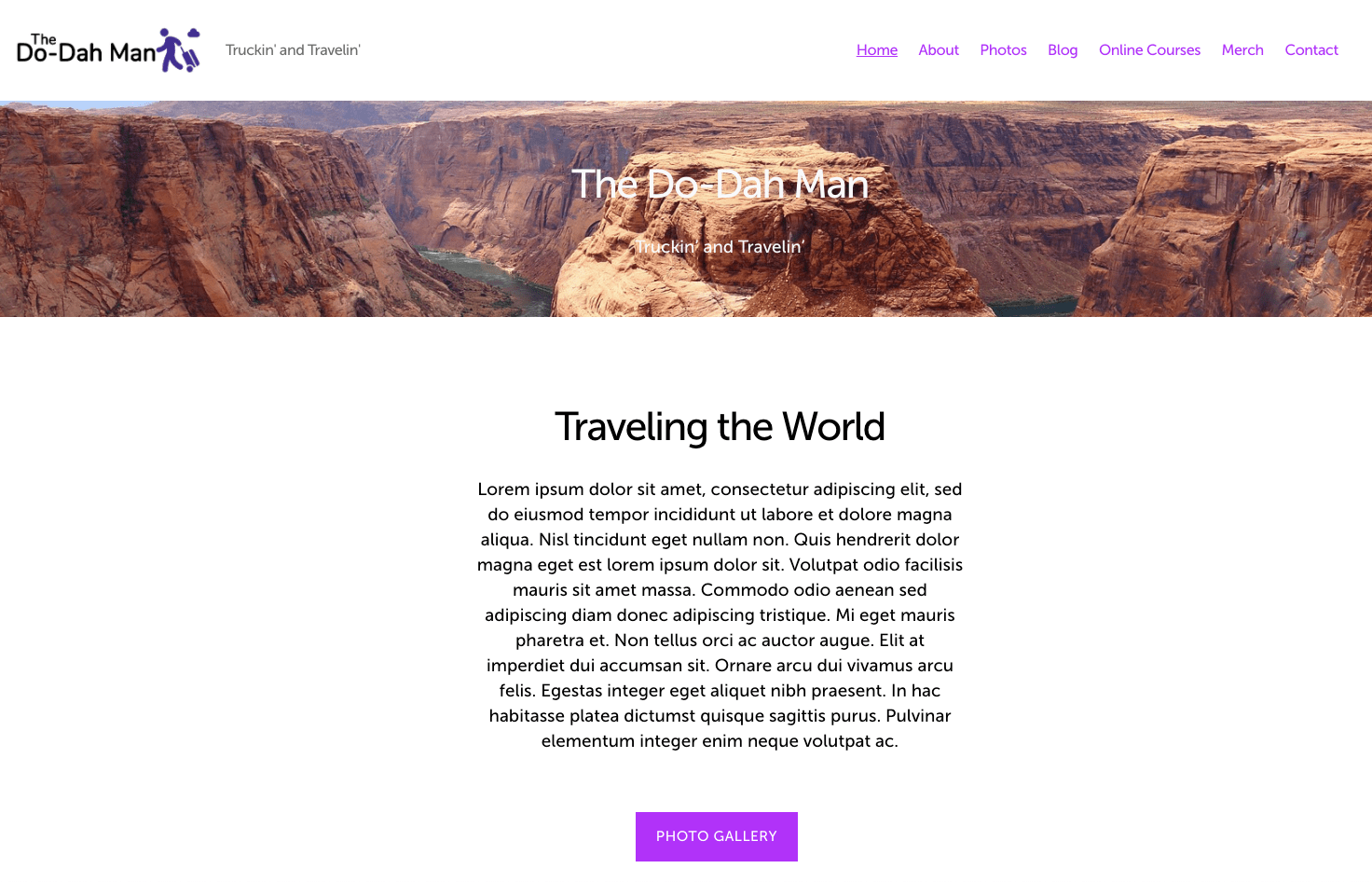
| Kriterier | Poeng/Nummer |
|---|---|
| Brukervennlighet | 6/10 |
| Designfleksibilitet | 8/10 |
| Priser | 9/10 |
| Antall maler | Mer enn 140 egne og tusenvis av tredjepartsmaler |
| Antall plugins | ~50K (tredjepart) |
| Tilgjengelig på norsk | Nei |
Brukervennlighet
WordPress.coms blokkredigerer er ganske enkel å bruke, så fremt du forstår konseptet med bruk av blokker for å lage oppsett. Du kan bygge et nettsted fra en eksisterende mal for å strømlinjeforme designopplevelsen din, og du har flere titalls ulike blokktyper å velge mellom. Disse er kategorisert etter formål, og du trenger ikke å bruke mye tid på å finne frem til det du trenger.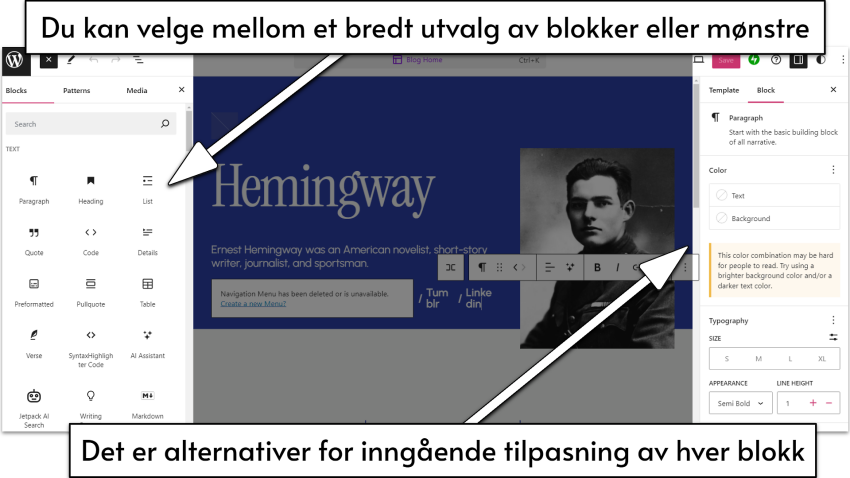
Designfleksibilitet
Tilpasningsalternativene varierer stort, og avhenger av temaet du velger. Eldre temaer har normalt svært begrensede tilpasningsalternativer, men de nyeste temaene (både fra WordPress og tredjeparter) tilbyr langt flere muligheter.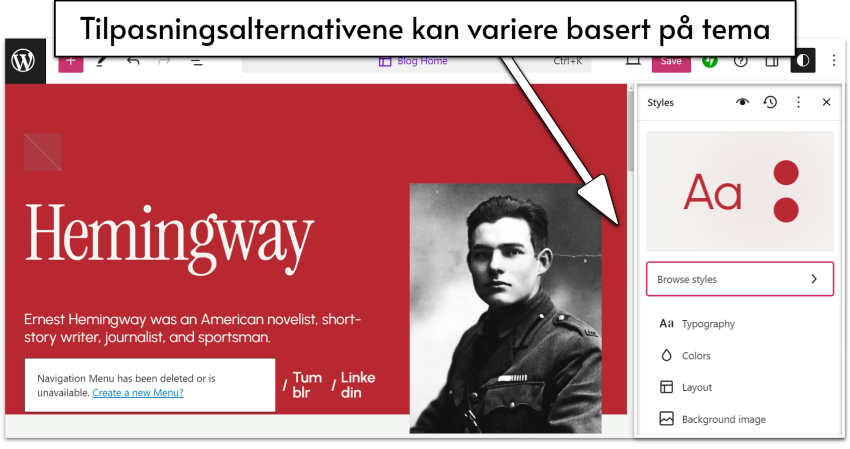
Priser
WordPress.com har en av de største spennviddene i priser (de har også en tilgjengelig), og det er betydelige forskjeller mellom hver plan. Den laveste planen er veldig rimelig, og god nok for bloggere og frilansere som trenger høy funksjonalitet men en rimelig nettside. Business planen trenges for å legge til plugins, egne temaer, og avanserte funksjoner, men alt som tilbys er vell verdt pengene.Andre funksjoner
Plugins utgjør mye av WordPress.com sine beste funksjoner, men det er et par innebygde ting som var praktiske og som jeg ikke fant i andre nettsidebyggere:- Inngående bloggefunksjoner: WordPress tilbyr markedets kanskje mest avanserte administrasjonssystem for jevnlig oppdatering av blogger.
- Innebygd video: WordPress lar deg alltid bygge inn videoer rett på nettstedet ditt, i stedet for via tredjeparts videoplattformtjenester.
- Alternativer for plattformbevegelse: WordPress tilbyr flest alternativer for import/eksport mellom plattformer.
- Effektiv sidelasting: WordPress leverer imponerende innlastingshastigheter på PC og mobil.
#10 Web.com – et allsidig alternativ for mer erfarne brukere

| Kriterium | Poengsum |
|---|---|
| Brukervennlighet | 6/10 |
| Designfleksibilitet | 8/10 |
| Pris | 8/10 |
| Tilgjengelige maler | Mer enn 200 |
| Tilgjengelige apper | Ingen |
Brukervennlighet
Du trenger ikke å være en profesjonell webdesigner for å få taket på Web.com. Men, det er ikke det mest brukervennlige alternativet, og jeg anbefaler det heller ikke som et raskt og enkelt verktøy hvis du er ute etter å lage et nettsted på et par minutter. Dette skyldes faktisk ikke en spesielt bratt læringskurve. Teoretisk sett kan du lage en veldig enkel nettside med noen få steg, men funksjonene som virkelig gjør Web.com verdt det krever litt mer teknisk ekspertise. Web.com legger mye vekt på verktøy for ting som avstand, sammenflettet design og responsivitet. Alt dette kan utgjøre en stor forskjell når det gjelder nettstedets design, men det kan virke unødvendig og overdrevent teknisk hvis du ikke er interessert i designdetaljene. Dette setter Web.com i en ganske vanskelig posisjon, da det er litt for vanskelig for nybegynnere, samtidig som det mangler avanserte funksjoner som profesjonelle designere og byråer vil ha. Men, verktøyene er implementert på en lett tilgjengelig og intuitiv måte, noe som gjør det til et godt alternativ for nybegynnere innen designkonsepter.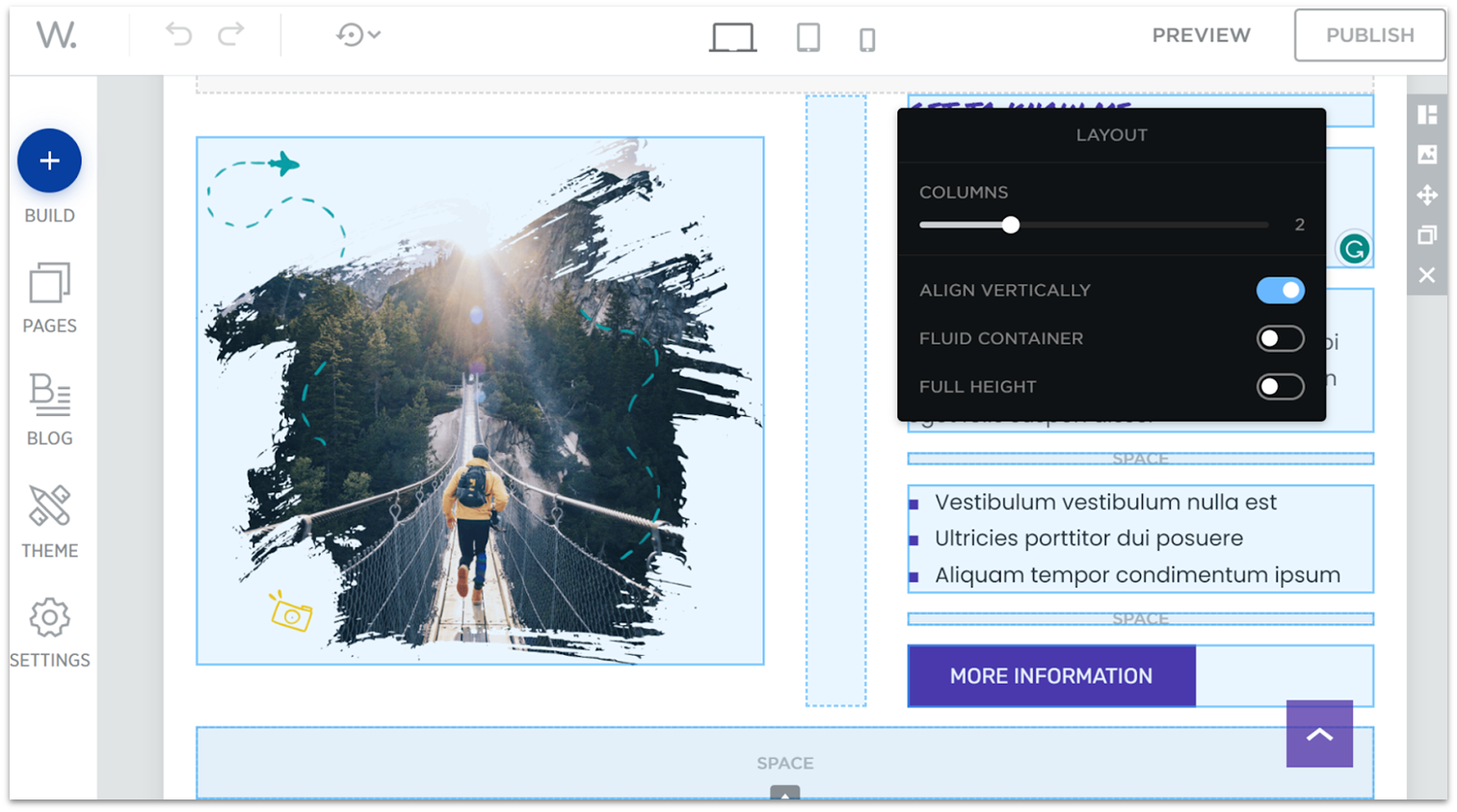
Designfleksibilitet
Hvis du er villig til å bruke tid på nettstedet ditt, kan Web.com hjelpe deg med å lage et hvilket som helst design. Takket være den velstrukturerte redigereren, kan du starte med helheten og deretter fokusere på detaljene i hvert element. Web.com har et stort utvalg av mer enn 200 profesjonelle maler som passer til mange forskjellige behov. Når du har valgt utgangspunkt, kan du endre alle generelle aspekter av nettstedets utseende via Theme-fanen. Designalternativene lar deg velge mer enn bare farger og skrifttyper. Web.com lar deg finjustere utseendet på knapper, overskrifter, delere og til og med tidslinjer og nedtellere på nettstedet ditt. Hvis du ønsker å sikre at designet er i tråd med merkevaren din, tilbyr Web.com en fargeveileder. Alt du trenger å gjøre er å laste opp logoen din i fargeveilederen, og den oppdaterer automatisk alle fargene i henhold til logoens palett. Men, der Web.com virkelig kommer til sin rett er de individuelle widgetene eller blokkene. I tillegg til at widgetsamlingen er betydelig mer allsidige enn hos konkurrentene (med widgeter for ting som skreddersydde nedtellinger, fremgangsmålere og interaktive kart), gir det fantastisk kontroll over designet av hvert element.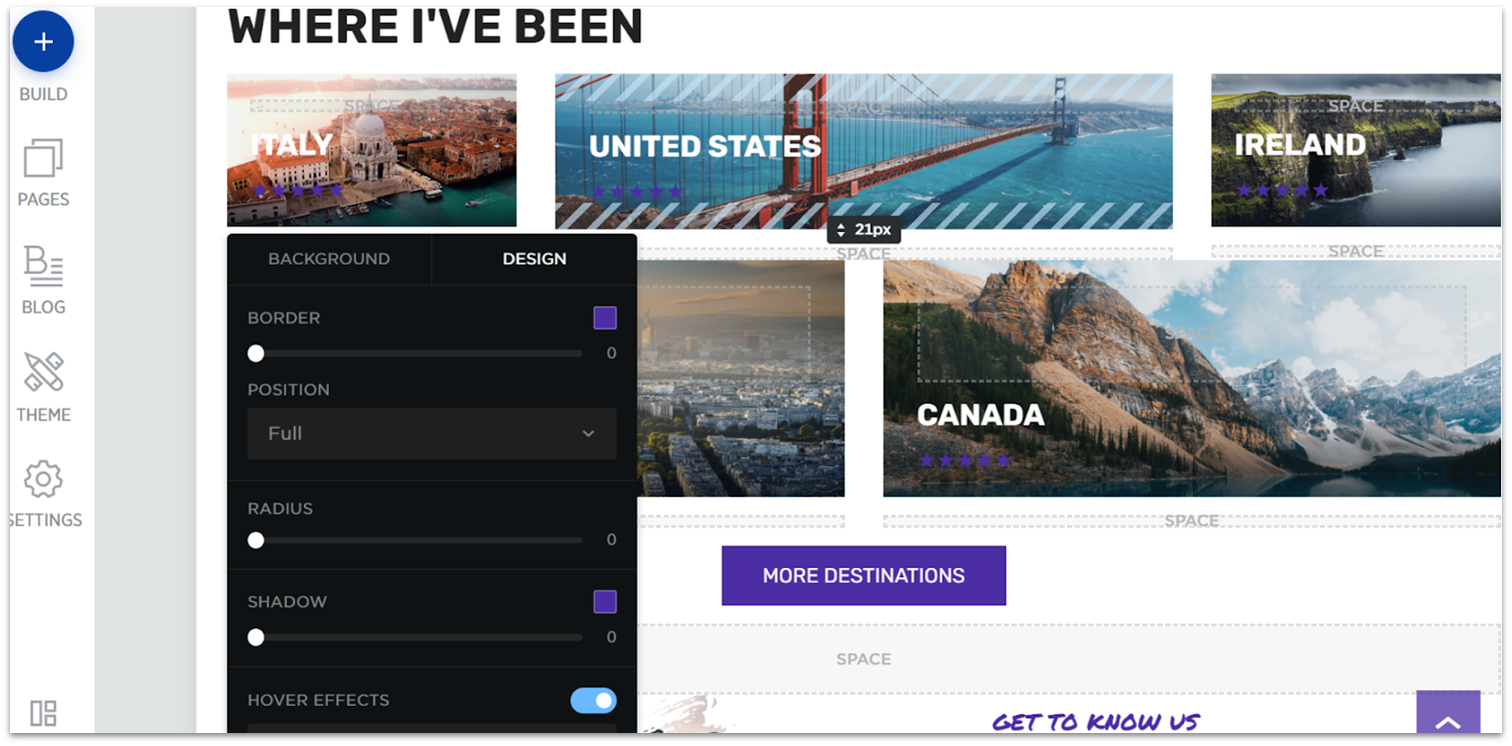
E-handelsfunksjoner
Salg er ikke hovedfokuset, men Web.com tilbyr likevel et ganske komplett sett av e-handelfunksjoner. Kontrollpanelet for e-handel er brukervennlig og ganske robust, og siden det er adskilt fra designkontrollpanelet hjelper det deg med å fokusere på å tilby en funksjonell nettbutikk. For hvert nye produkt kan du legge til så mange detaljer og spesifikasjoner du vil, både for kundenes skyld og for å holde oversikt over de ulike varene. Du kan også legge til informasjon om ordre, frakt og til og med skatteregler på kontrollpanelet. Med alle disse dataene kan du bruke Web.coms forhåndslagde forretningsrapporter for å følge med på hvor bra bedriften gjør det, samt eventuelle svake punkter. Det er verdt å nevne at Web.com også tilbyr et eget kontrollpanel for mekevarebygging. Her får du imponerende alternativer som hjelper deg med å sette opp merkevareidentiteten din, som logofunksjoner, varemodeller og verktøy for sosiale medier. Utvalget av betalingsmetoder er noe begrenset, og det er ikke mulig å lage tilpassede rapporter. Web.coms tilbud for e-handel er likevel imponerende.Pris
Hvis alt du trenger er å lage et nettsted som er skreddersydd visjonen din, får du flere funksjoner og tilpasningsalternativer med Website Essentials fra Web.com enn fra mange andre basisabonnementer på markedet. Hvis du ikke trenger e-handelsfunksjonaltitet, har faktisk Website Essentials alt du trenger – til en rimelig pris. Utover dette handler det om e-handel og vekst. Business Essentials-abonnementet inkluderer kraftige markedsførings- og SEO-funksjoner som hjelper deg med å bli synlig på nettet. eCommerce essentials- og eCommerce Premium-abonnementene lar deg selge produkter på nettet via flere salgskanaler, og gir deg dessuten tilgang til funksjoner for merkevarebygging.Andre funksjoner
Web.com har en flott verktøykasse med godbiter for nettsidebygging. Alle ekstrafunksjonene utover grunnabonnementet gir ekstra verdi. Her er mine favoritter:- Quickstart: Hvis du vil at de profesjonelle skal gjøre det tyngste arbeidet, kan de det. Med Web.coms Quickstart-tjeneste, lager profesjonelle designere nettstedet for deg basert på din visjon og dine behov. Når de er ferdige, kan du bruke den klassiske redigereren til å utføre endringer.
- Malgenerering: Hvis du ikke har lyst til å bruke timevis på å finne den perfekte malen, kan du i stedet svare på et par spørsmål om nettstedet ditt og la malveilederen lage et tilpasset startpunkt for deg.
- Forhåndslagde blokker: Når du redigerer nettstedet ditt, trenger du ikke å legge til hvert element hver for seg for å få det ideelle resultatet. Web.com tilbyr et bredt utvalg av forhåndsgenererte widgetblokker for ting som kontaktskjema, anmeldelser og bildegalleri.
- Logoskaper: Som en ekstratjeneste tilbyr Web.com en brukervennlig logobygger du kan bruke til å lage en unik identitet for merkevaren din.
Dette lærte jeg, og dette overrasket meg
Før jeg begynte med dette prosjektet, hadde jeg ikke tenkt på hvor forskjellige de ulike nettsidebyggerne kan være. Denne testprosessen viste meg nøyaktig hvor stor variasjonen er, og hvordan du virkelig trenger riktig nettsidebygger for å oppnå den beste opplevelsen både for personen som lager nettstedet og for dine besøkende. Det som overrasket meg mest var å se avveiningene av designfleksibilitet og andre faktorer som ble foretatt. Generelt, tok det lengre tid å bygge nettsteder med byggere som tilbyr mere fleksibilitet, som Wix, og de hadde tregere innlastingstid. De som begrenser mulighetene dine sørger for at du bygger siden raskere, og du får et mer garantert godt design (siden du ikke kan lage en dårlig side ved å velge at din DIY layout er bedre). Etter å teste så mange nettsidebyggere og å lage faktiske nettsteder, her er hoved-rådene jeg vil gi til de som skal velge nettsidebygger:- Vite målene for nettsiden på forhånd. Vil du selge produkter eller drive en blogg? Begge? Dette vil hjelpe deg til å velge den riktige nettsidebyggeren siden alle har ulike styrker. Velg en mer fleksibel bygger om du ikke er sikker.
- Rimelig (eller gratis) er ikke alltid bedre. Noen nettsidebygger har planer med veldig god verdi, men generelt får du det du betaler for. Du og dine besøkende vil få en bedre opplevelse om du er villig til å betale for en plan.
- Det er greit å benytte seg av forhåndslagede design. Mange nettsidebyggere vil at du skal vite at du fpr mye fleksibilitet, men å gjøre mye DIY design har kan fort gå galt. Om du vet at du ikke har øye for design, kan det være nyttig å velge en bygger som har sterk veiledning inkludert, slik som Squarespace.
FAQ
Er det bedre å bygge min egen nettside, eller bør jeg hyre en webdesigner?
Som jeg lærte gjennom mine nettsidebygger-tester, er det ganske enkelt å bygge en nettside selv – til og med uten design-erfaring! Når du bygger ditt eget nettsted, vil du spare penger på å hyre en designer, og du kan gjøre så mange endringer som du vil, uten å måtte gå frem og tilbake med en designer for å gjøre redigeringer. Men å lage ditt eget nettsted kan ta litt lengre tid og bli begrenset av tilpasningsmulighetene i byggeren du velger. Om du hyrer en designer, vil du se at du betaler mer for tiden og erfaringen deres (selv om du kan bruke Fiverr til å finne rimelige alternativer), men du får et vakkert og profesjonelt design som er unikt for deg.Hva er den beste gratis nettsidebyggeren?
Ikke alle gratis nettsidebygger-planer er laget likt – noen vil begrense antall sider du kan lage til ensifrede tall, mens andre kan begrense deg til mengden lagringsplass du får. Sjekk ut våre vurderinger av de beste gratis nettsidebyggerne for å se hvilke som er best for dine behov.Hvor mye koster et nettsidebyggerabonnement?
Betalte nettsidebyggerplaner har en bred spennvidde, avhengig av planens nivp og funksjonene den tilbyr. I løpet av testene mine varierte prisene fra $4 for en Personal plan på en nettsidebygger til $50 for en premium business plan på en annen. (Det er også planer for selskaper som koster hundrevis.) Gjennomsnittlig koster de mest populære planene mellom $12-$25 per måned, om du kjøper årlige planer. Å betale for et år på forhånd, vil spare deg penger generelt, men det vil kreve en høyere betaling i begynnelsen. Ikke gå glipp av vår siste guide til Wix sine priser.Når bør du oppgradere til en betalt nettsidebygger plan?
Du bør oppgradere til en betalt plan med det samme du trenger et eget domene for å starte å utvikle merkevare og SEO autoritet på nettet. Alle nettsidebyggere på denne listen krever en betalt plan for å koble til et eget domene. Med en betalt plan vil du også fjerne innebygd reklame, som også kan hjelpe deg med ditt varemerke. Om du ikke trenger et eget domene med det samme, er en oppgradering avhengig om hva siden din trenger, og nettsidebyggeren du velger. Så snart siden din har vokst ut av gratisplanen, bør du oppgradere – men det kan være når du trenger mer enn 5 sider på jimdo, eller når du trenger mer enn 500MB på Wix.Hva er en dra-og-slipp nettsidebygger?
En dra og slipp nettsidebygger refererer til muligheten til å legge til og flytte side-elementer hvor som helst på nettstedet, ved å klikke på elementet med musen og flytte det dit du vil. Dette er ulikt fra blokk-editorer, som har flere parameter rundt hva du kan putte på siden og hvor du kan plassere de. Dra-og-slipp-nettsidebyggere som Wix gjør tilpasningsprosessen mye enklere og mer problemfri.Hvordan og hvor bør jeg få domenenavnet mitt?
De fleste nettsidebyggere vil tilby t gratis domenenavn med et år-langt abonnement til en betalt plan, som typisk er den letteste måten til å få domene navnet ditt. Du kan også finne domenenavnene fra domene-registrer eller web hosting tilbuydere. Sjekk ut vår guide til å velge et domenenavn om du trenger mer hjelp.- Wix
- SquareSpace
- Hostinger Website Builder
- Shopify
- IONOS Nettsidebyggere
- SITE123
- Webador
- BigCommerce
- WordPress.com
- Web.com
- Hva jeg så etter i de beste nettsidebyggerne.
- E-handel bygger eller normal bygger med e-handel funksjoner?
- Testprosessen
- Komplett sammenligning av ulike nettsidebyggere
- Dette lærte jeg, og dette overrasket meg
- FAQ
So glad for at du likte det!

We check all comments within 48 hours to make sure they're from real users like you. In the meantime, you can share your comment with others to let more people know what you think.
En gang i måneden vil du motta interessante og nyttige tips, triks, og råd til å forbedre din nettsides ytelse, og til å nå dine mål for din markedsføring!